1. SAP2000舒适度分析助手
读取材料、设置弹模框架插入点修改、激励类型、行走激励、有节奏运动、人群荷载(连廊和室、通用设置、SAP2000设置、质量源、定义加载点/面、结果提取、操作与计算、结果查看、稳态分析、TMD参数……
「YJK、Sap2000、Etabs减隔震工具箱」下载链接:https://pan.quark.cn/s/03a58039754f
1.1 程序界面

图 11 舒适度助手程序截面
1.2 功能介绍
1.2.1 读取材料
- 读取正在运行的SAP2000程序的已有材料,并显示其弹性模量E,如图 12。
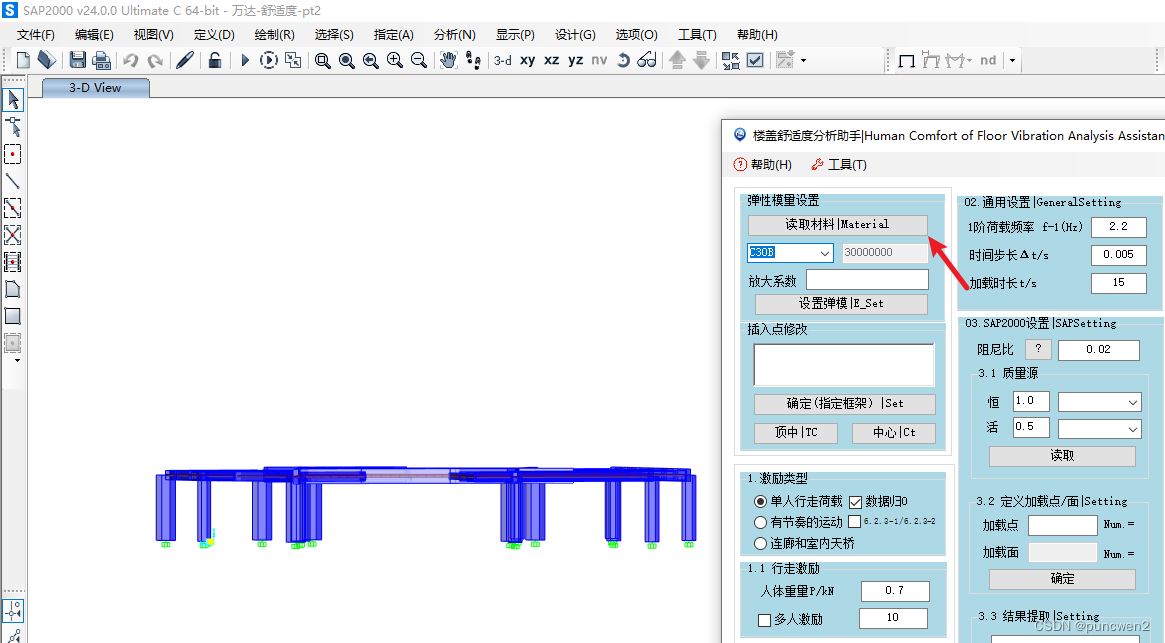
图 12 读取材料
1.2.2 设置弹模
输入放大系数后,单击“设置弹模”,自动调整SAP2000里材料的弹性模量,图 13所示。
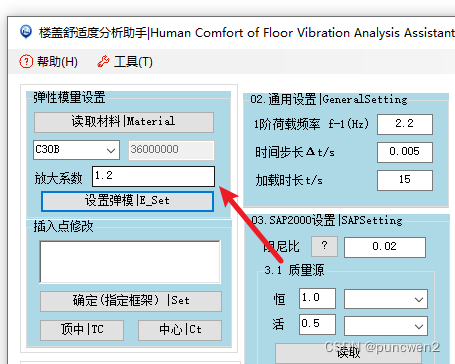
图 13 设置弹模
规范相关要求:舒适度计算时,楼盖采用钢筋混凝土楼盖和钢一混凝土组合楼盖时,混凝土的弹性模量可按现行国家标准《混凝土结构设计规范》 GB 50010的规定数值分别放大1.20倍和1.35倍。
1.2.3 框架插入点修改
通过YJK导入的SAP模型,其梁与板的中性轴是重合的,可通过本功能一键调整,正确考虑梁与楼板的关系。
首先框选需要调整的框架单元,单击“确定”完成标签的读取,然后单击“顶中”完成插入点的批量修改。
|
|
| (a)插入点修改前 |
|
|
| (b)指定框架单元 |
|
|
| (c)插入点修改后 |
图 14 框架单元插入点修改
1.2.4 激励类型
- 选择“单人行走荷载”,程序按规范第五章的相关公式生成激励荷载,此时需要在“1.1 行走激励”选项卡中定义相关参数;
- 选择“有节奏的运动”,程序按规范第六章的相关公式生成激励荷载,此时需要在“1.2 有节奏运动”选项卡中定义相关参数;
- 选择“连廊和室内天桥”,程序按规范第九章的相关公式生成激励荷载,此时需要在“1.3 人群荷载(连廊和室内天桥)”选项卡中定义相关参数;
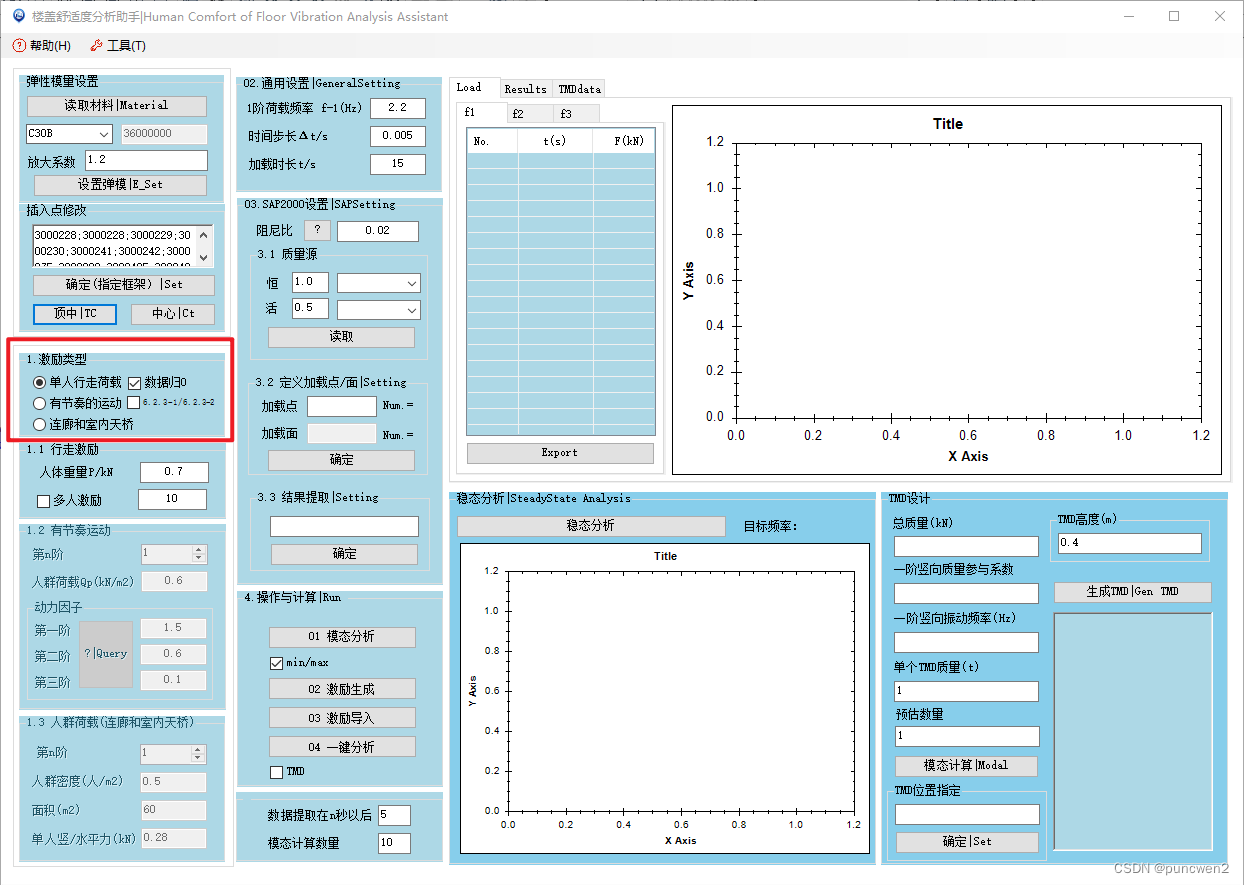
图 15 激励类型选择
- 数据归0:勾选后,激励荷载起始时刻的赋值为0。
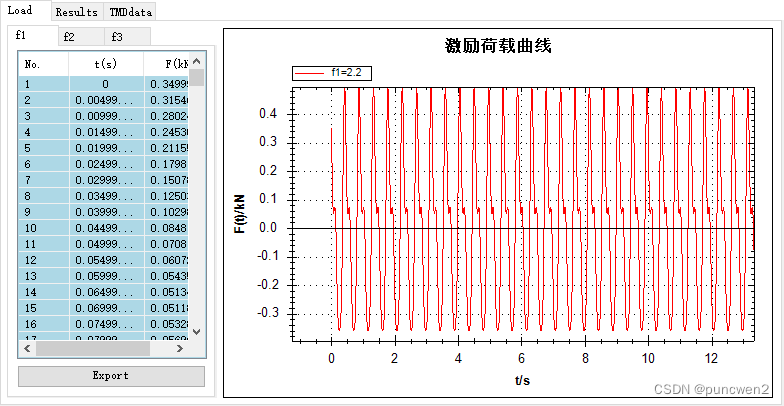
- (a)不勾选
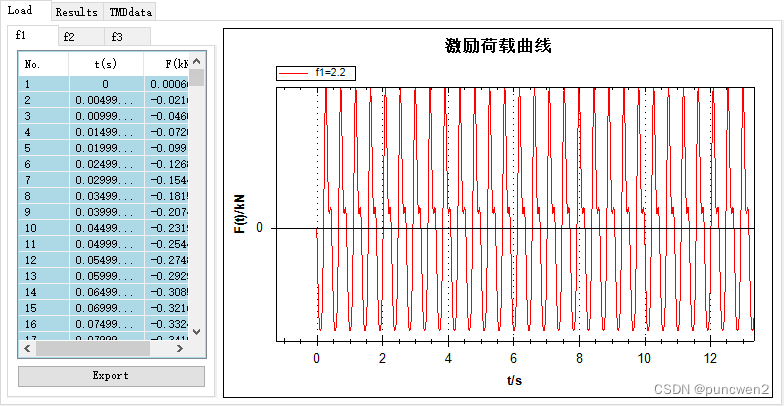
- (b)勾选
图 16 数据归0
- 6.2.3-1/6.2.3-2:勾选按规范6.2.3-1求荷载频率,不勾选按规范6.2.3-2求荷载频率。
1.2.5 1.1 行走激励
- 人体重量:设定单人重量,规范取值为0.7kN,如图 17所示。
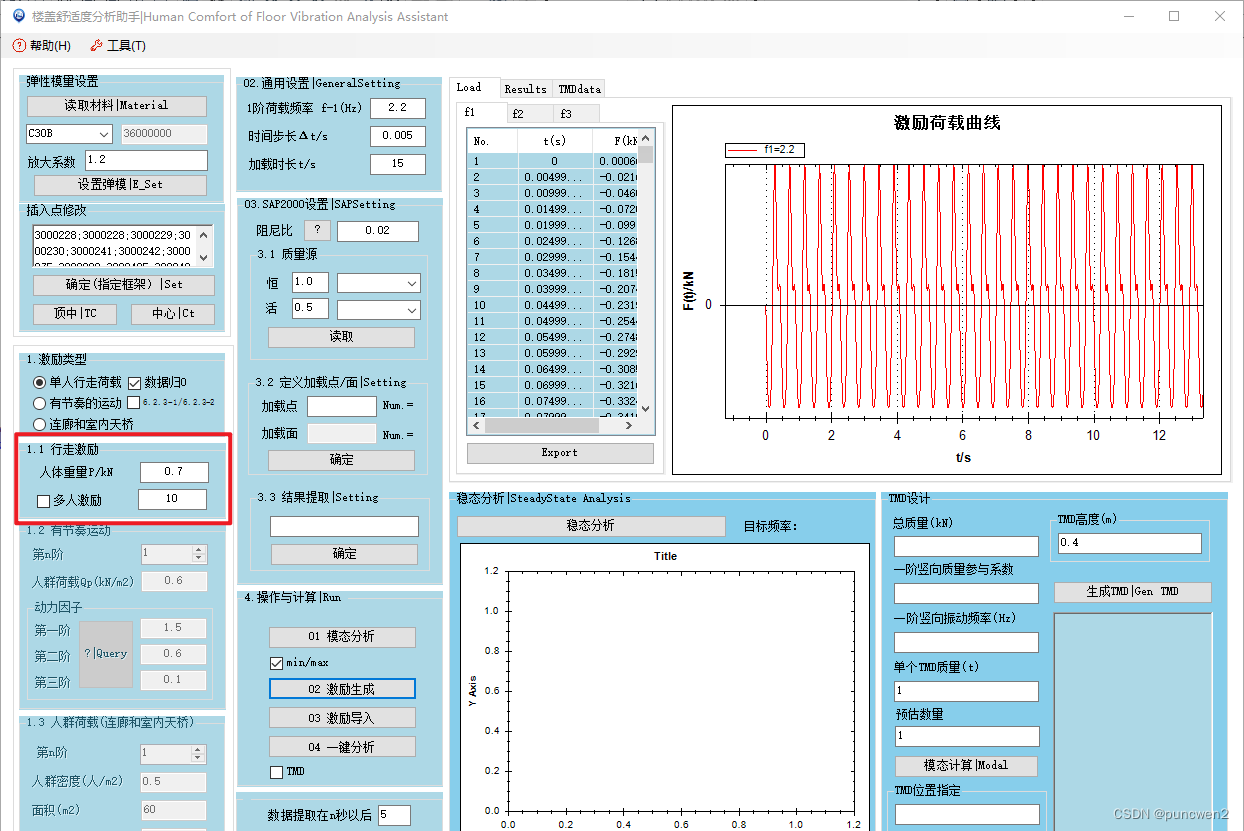
图 17 行走激励
- 多人激励:勾选此项,并设置人数N,可对时程曲线的幅值放大倍。
相关规范:
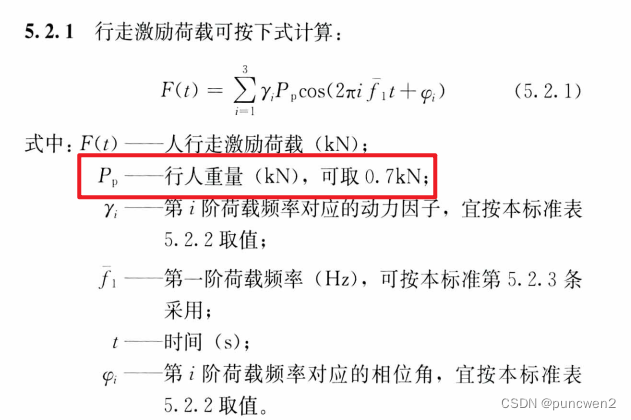
《建筑楼盖舒适度技术标准》
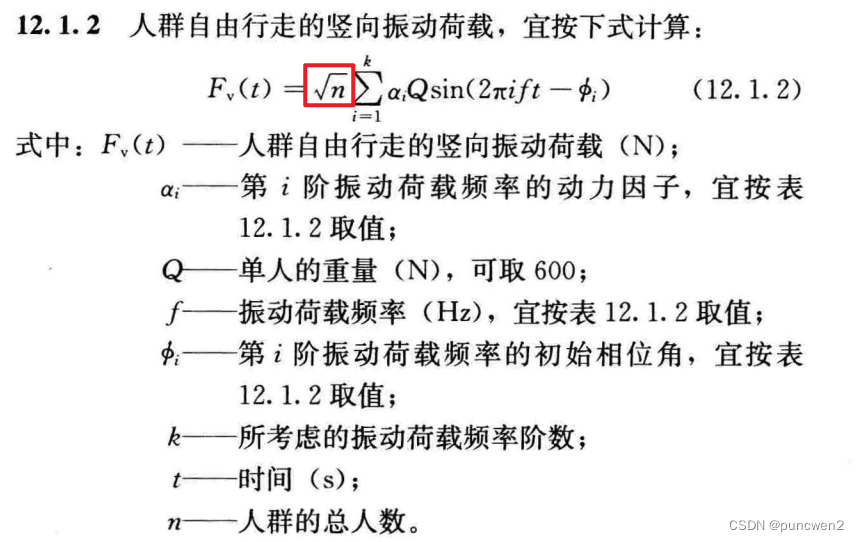
《建筑振动荷载规范》
1.2.6 1.2 有节奏运动
- 第n阶:按规范6.2.2条第n阶生成荷载;
- 人群荷载Qp:按规范6.2.2条生成激励荷载时Qp的值;
- 动力因子:按规范6.2.2条生成激励荷载时γi的取值;
- Query:可快速定义相关参数,如图 18所示。
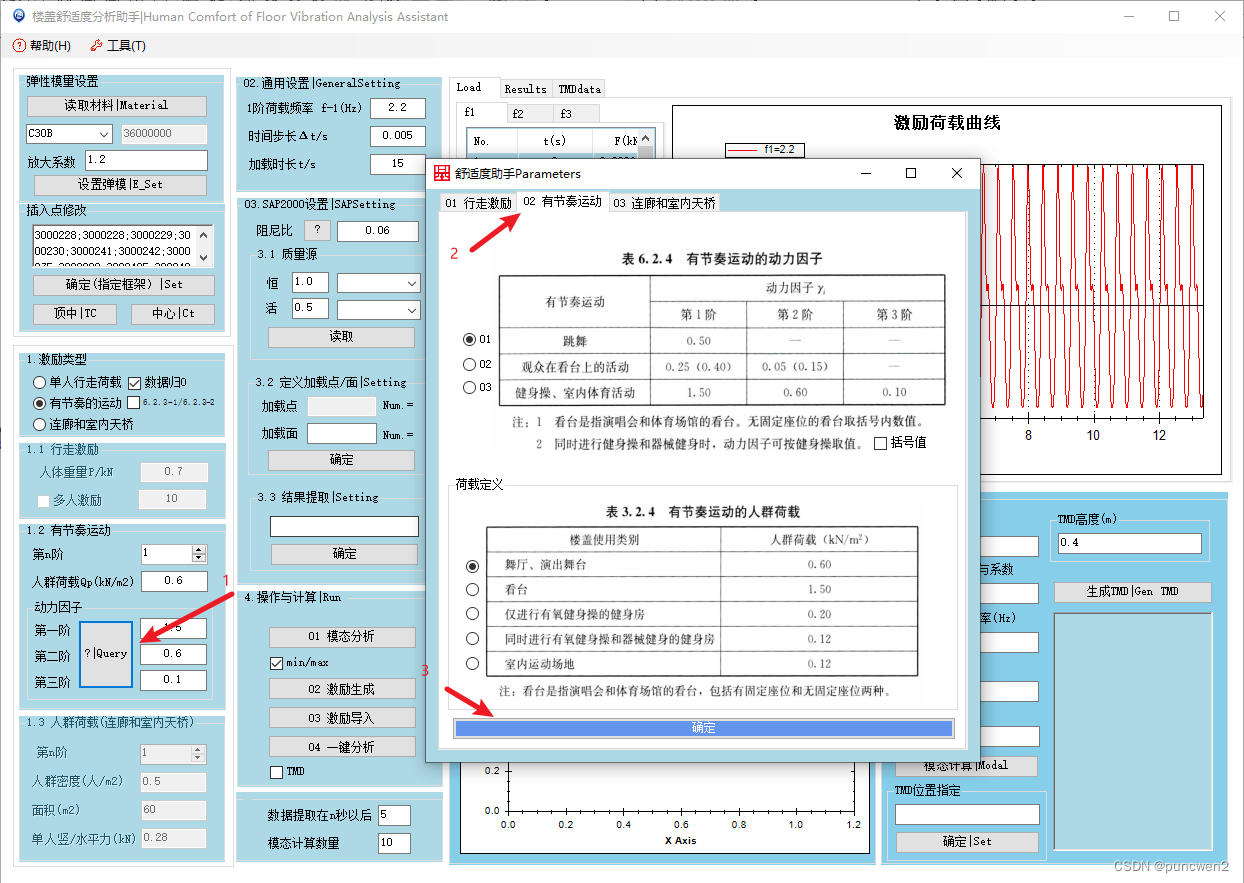
图 18 Query
1.2.7 1.3 人群荷载(连廊和室内天桥)
- 第n阶:按规范9.2.2条第n阶生成激励荷载曲线,n=3时为横向荷载;
- 人群密度:对应规范9.2.4;
- 面积:对应规范9.2.4;
- 单人竖向/水平力:对用于规范9.2.2条的Pb/Pbl。
1.2.8 02 通用设置
- 1阶荷载频率:按规范5.2.2;6.2.2;9.2.2计算激励荷载时的第一阶荷载频率;若多个值,用英文的“;”隔开填入,如1.8;2.2
- 时间步长:生成激励曲线时的时间步长,规范对时间步长有要求,见规范3.4-2;6.3.4-4;9.3.4-2。
- 加载时长:生成激励曲线的总时长;
1.2.9 03 SAP2000设置
- 阻尼比:可按规范5.3.2、6.3.3、9.2.7条取值。
1.2.10 3.1 质量源
单击“读取”,可读取SAP2000中定义好的工况,并填写确认质量源时的分项系数,如图 19所示。
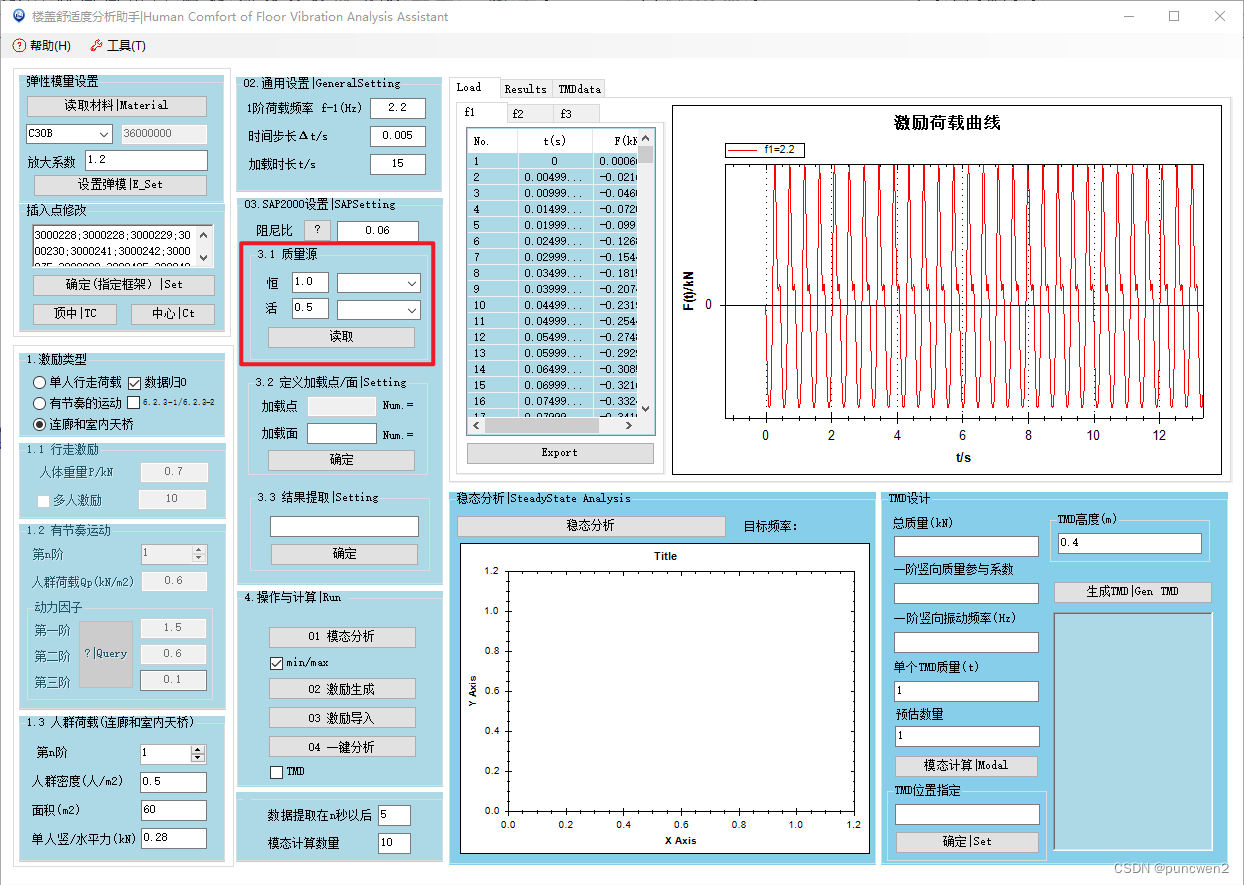
图 19 质量源定义
1.2.11 3.2 定义加载点/面
对于行走激励,指定加载点;对于有节奏的运动或连廊和室内天桥,指点加载面,如图 110所示。程序自动创建工况并在加载点、面上施加单位1的荷载。
定义方法:在SAP2000选择点或面,然后单击“确定”。也可以手动填入节点或面的标签,用英文的分号“;”隔开。
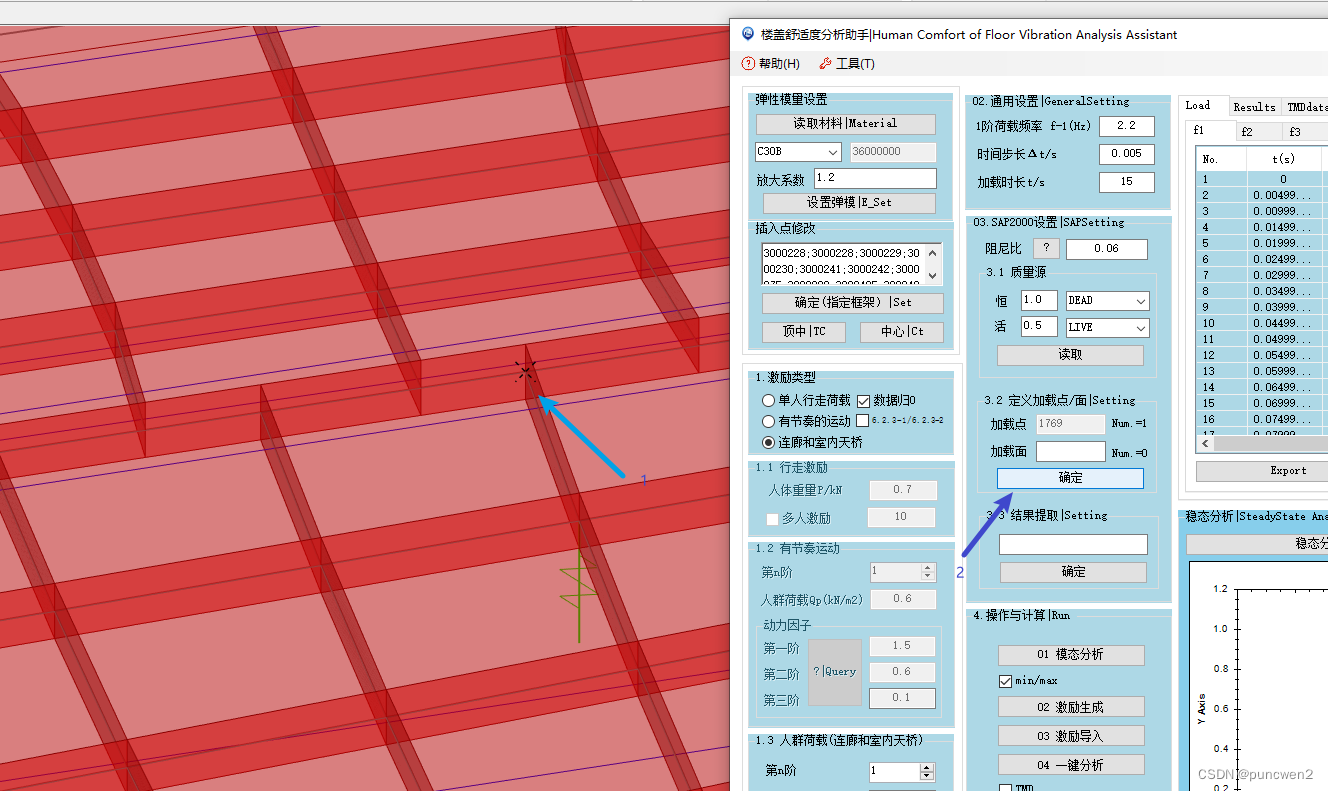
图 110 指点加载点
1.2.12 3.3 结果提取
定义方法同1.2.12,定义时程结果提取的节点,如图 111所示。
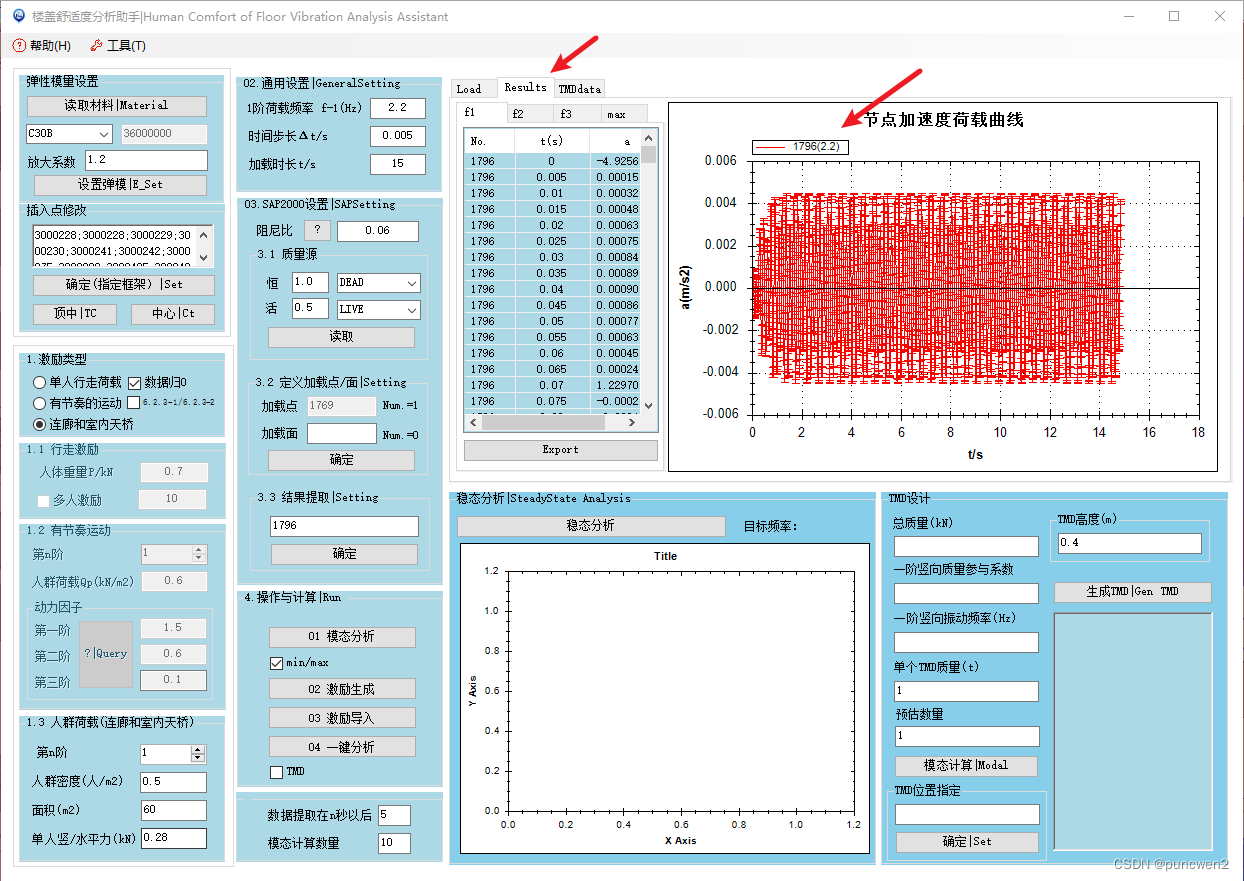
图 111 时程结果提取
1.2.13 4 操作与计算
- 01 模态分析:用于求得结构的频率、最不利加载位置。
程序运行自动创建工况,运行模态分析,并得到第一荷载频率f1,将得到的f1通过规范公式换算成第一荷载频率,并填入对应的位置,如图 112所示。
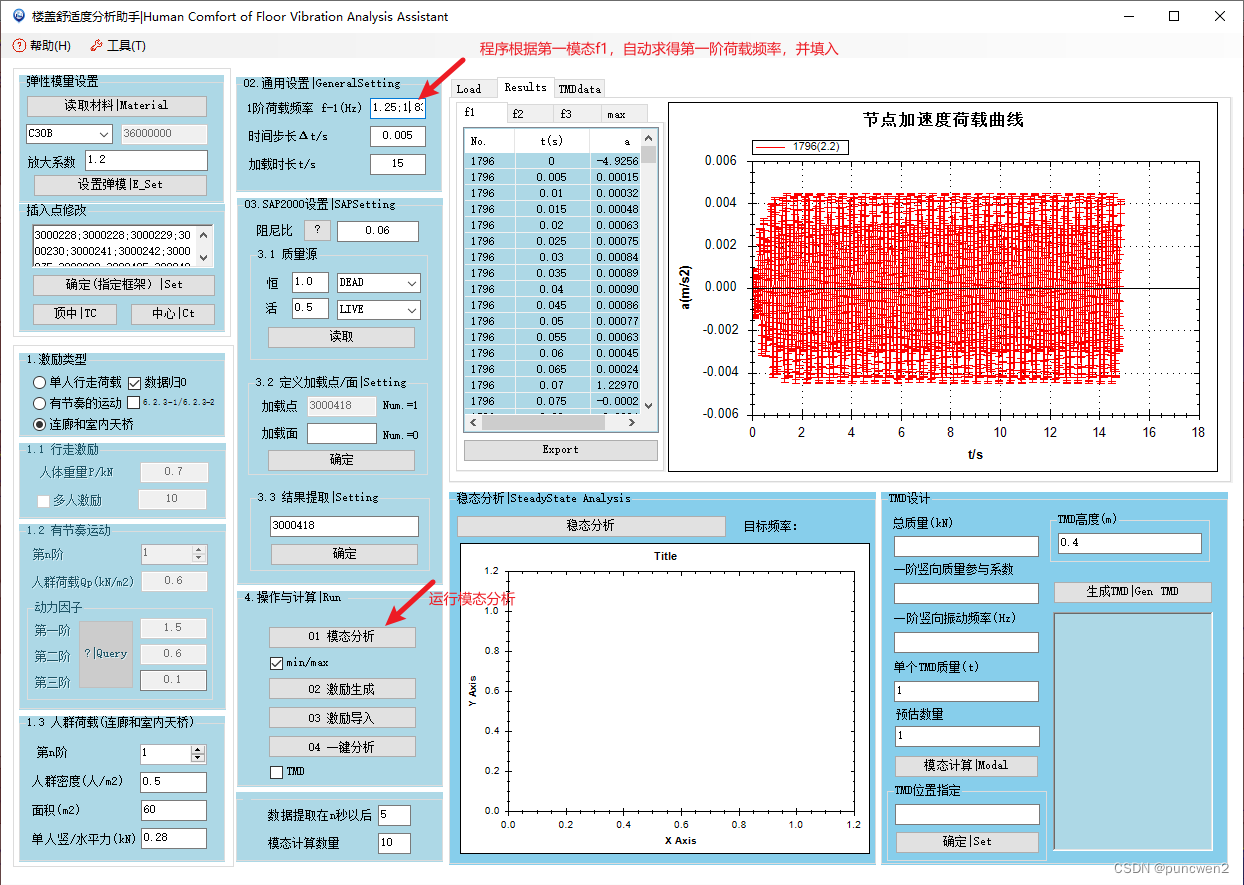
图 112 模态分析
- min/max:
勾选min时,程序自动根据第一模态下结构的竖向位移(向下)最大值确定最不利位置,并填入加载点和结果提取中;
勾选max时,程序自动根据第一模态下结构的竖向位移(向上)最大值确定最不利位置,并填入加载点和结果提取中。
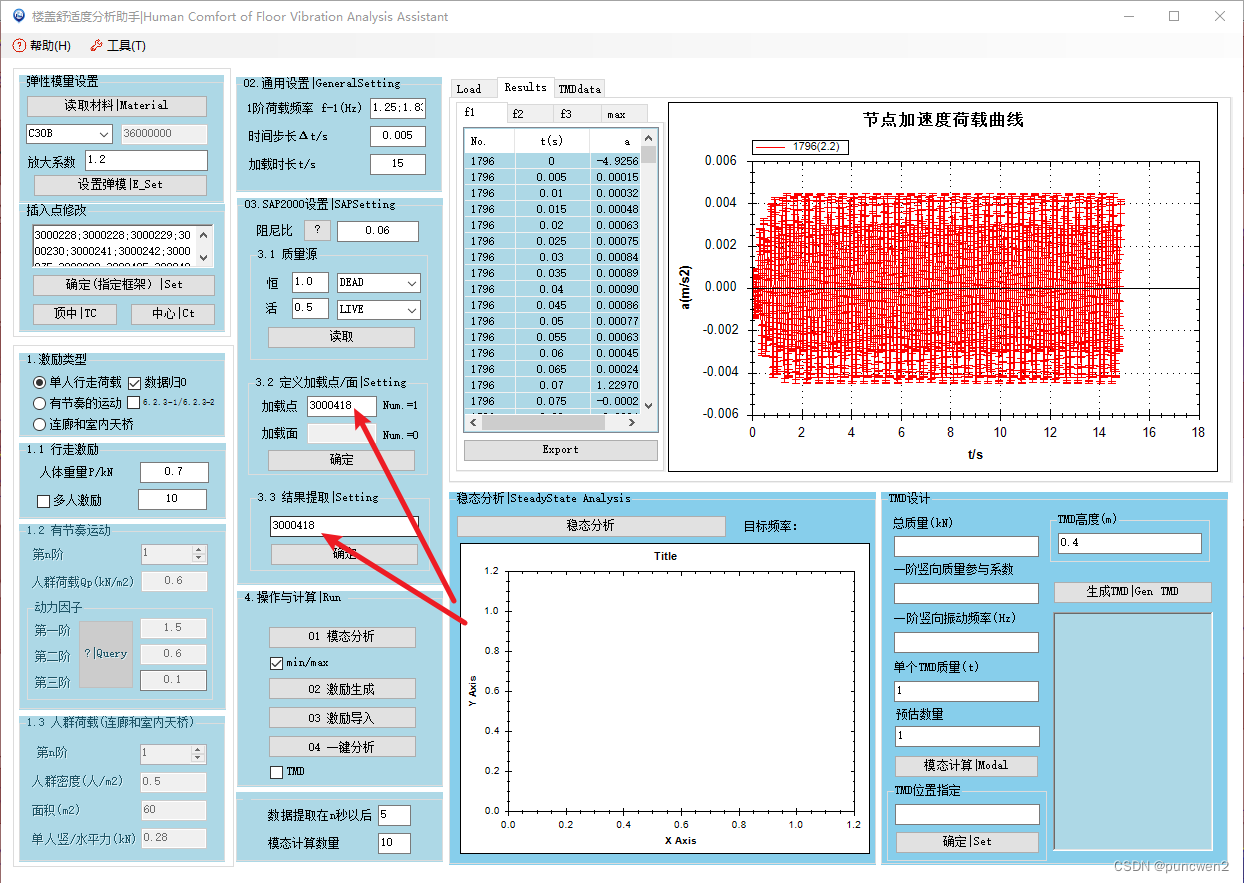
图 113 自动选择最不利加荷位置
如果结构第一模态所对应的频率,不是我们关注的位置,可在SAP2000中通过观察各阶模态下的变形情况确定是第几阶频率为竖向自振频率,并进入“计算器”中,如图 114所示。
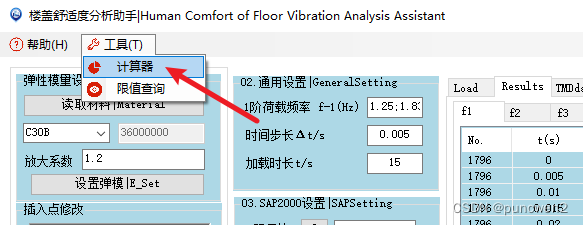
图 114 计算器
在弹出的“舒适度计算器”窗口中,选择对应的模态,并单击“确定”,此时程序自动将加载点、结果提取点的标签填入对应的位置;再单击“计算”,程序会根据所选的频率计算第一阶荷载频率,并填入相应的位置。
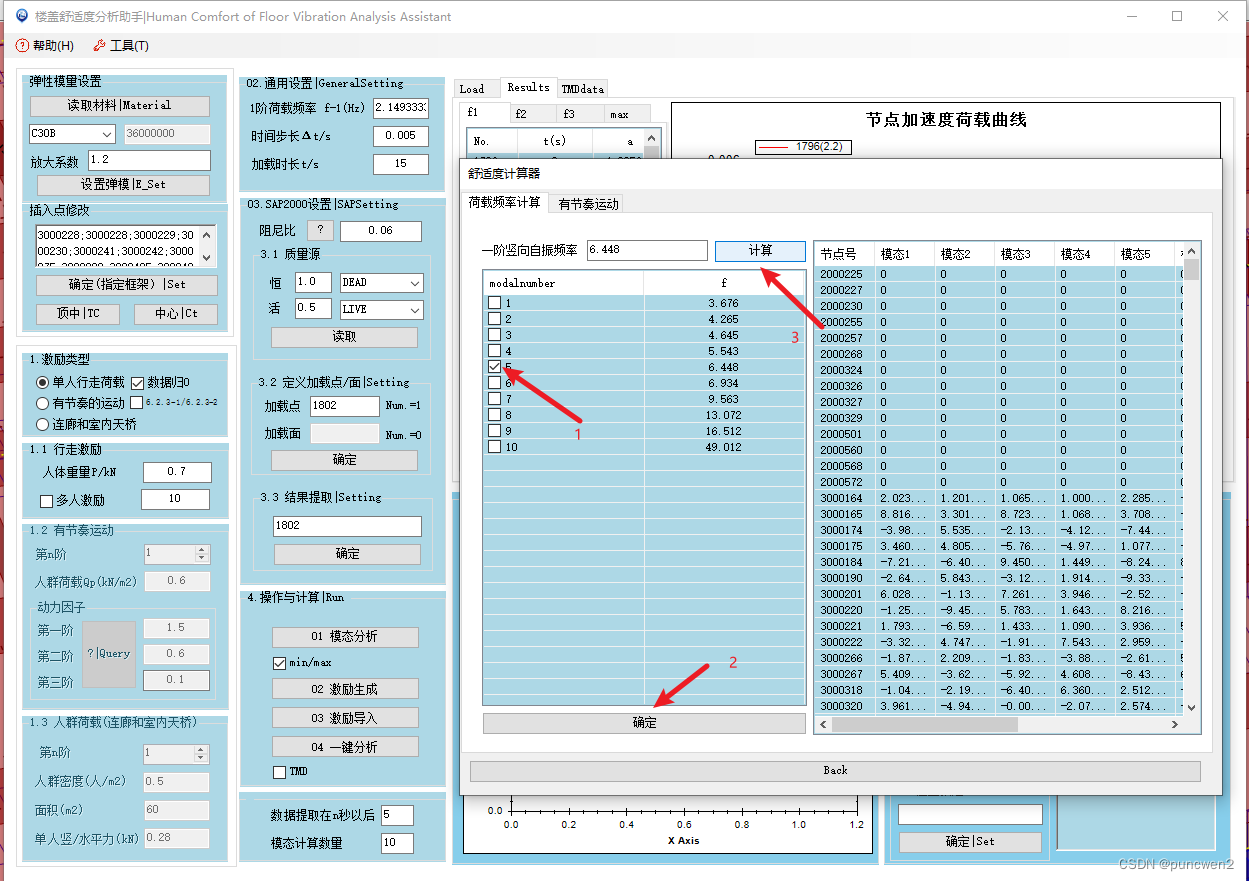
图 115 选择对应的模态
- 激励生成:程序根据输入的参数生成激励曲线,如果有多个荷载频率,程序同时生成多条激励曲线,如图 116所示。
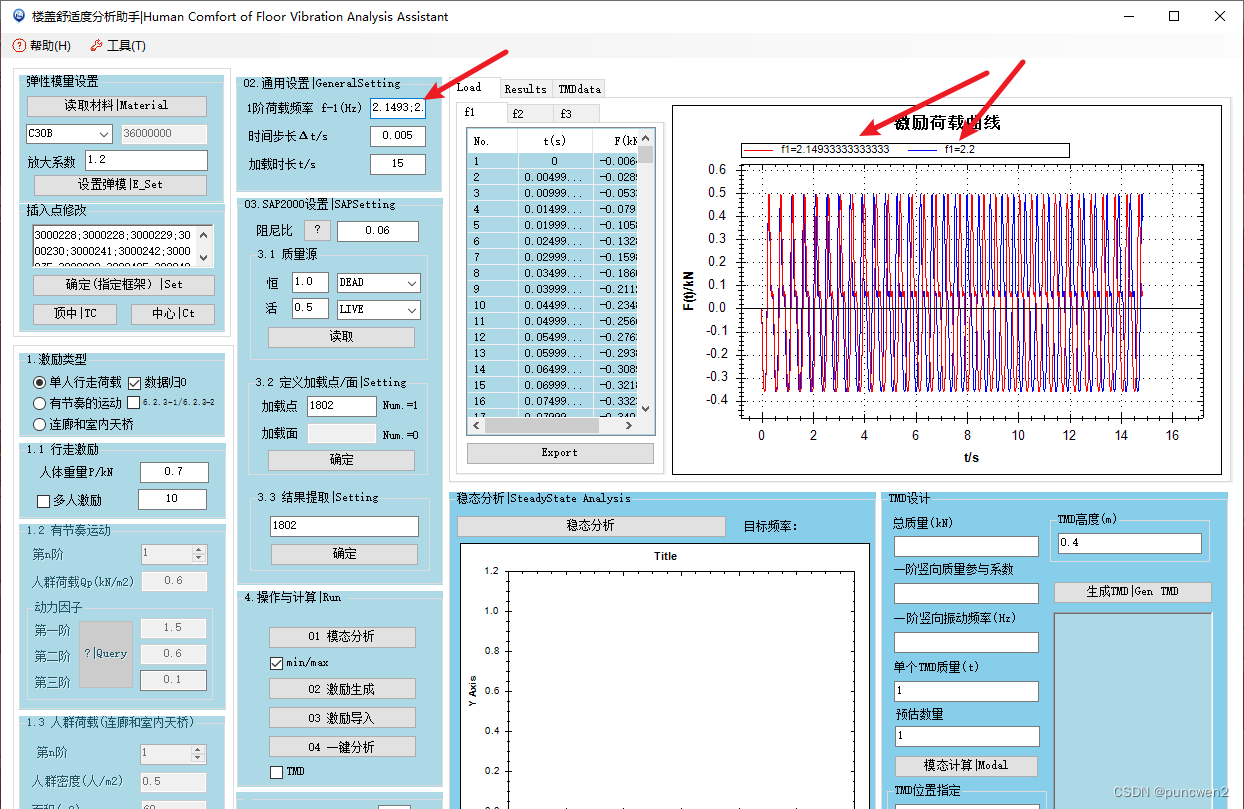
图 116 激励荷载生成
- 激励导入:将生成的激励曲线一键导入到SAP2000中,可跳过此步。因为运行“一键分析”,程序会自动将激励曲线导入。
- 一键分析:程序自动创建工况,导入激励荷载,添加到加载点或面上,并运行分析,最后将结果提取出来。程序运行完成后,结果提取点的时程曲线和数据会被显示在页面上,如图 117所示。可通过Export功能导出Excel。
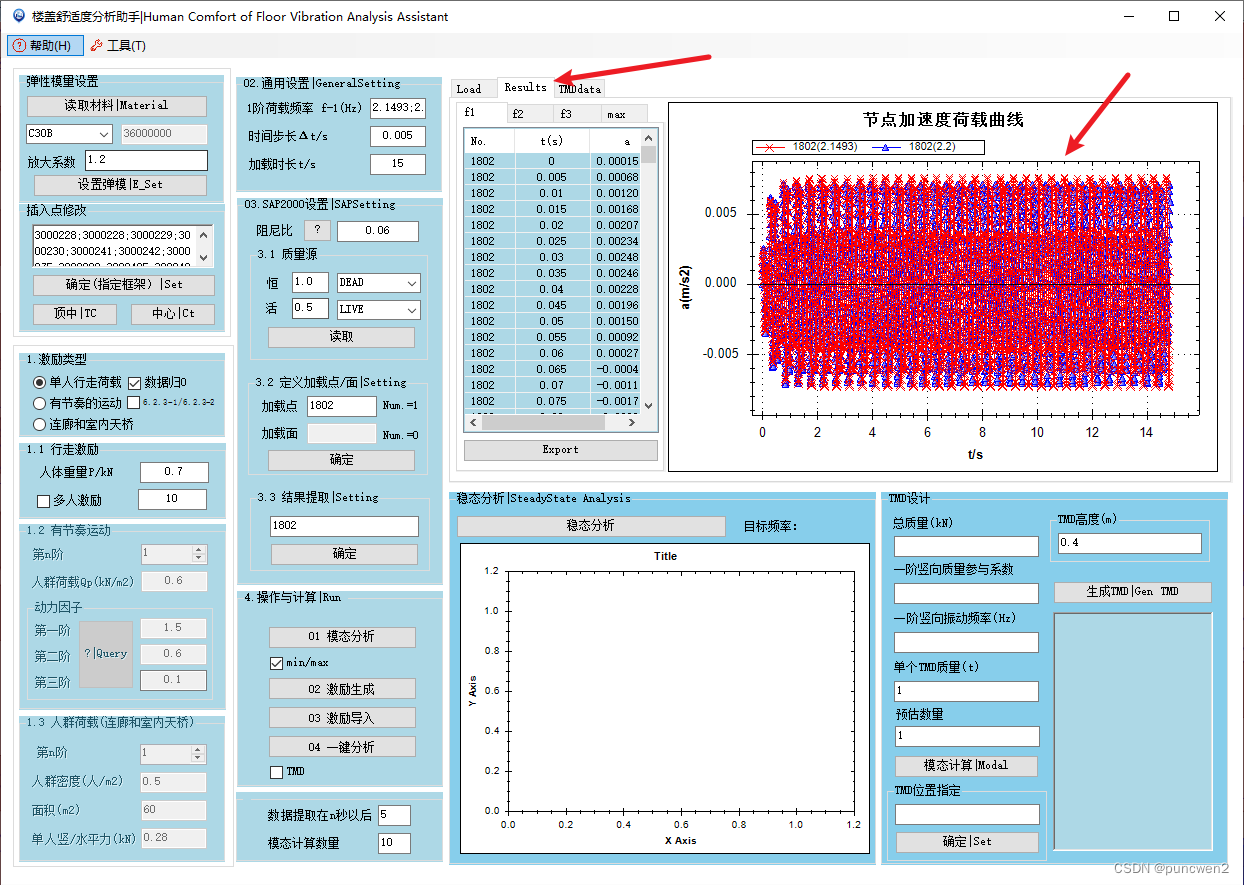
图 117 结果数据
- TMD:在布置TMD后,需要勾选此项。对质量源的定义方法,工况的创建均有影响。
1.2.14 结果查看
程序可自动提取某点的时程曲线上的最大加速度,考虑到时程曲线前端有加大的数值误差(激励荷载未从0值开始),可通过“数据提取在n秒以后”来截取前段的计算结果,比如填入5s,则程序只在5~15s这个范围内获取加速度最大值,如图 118所示。
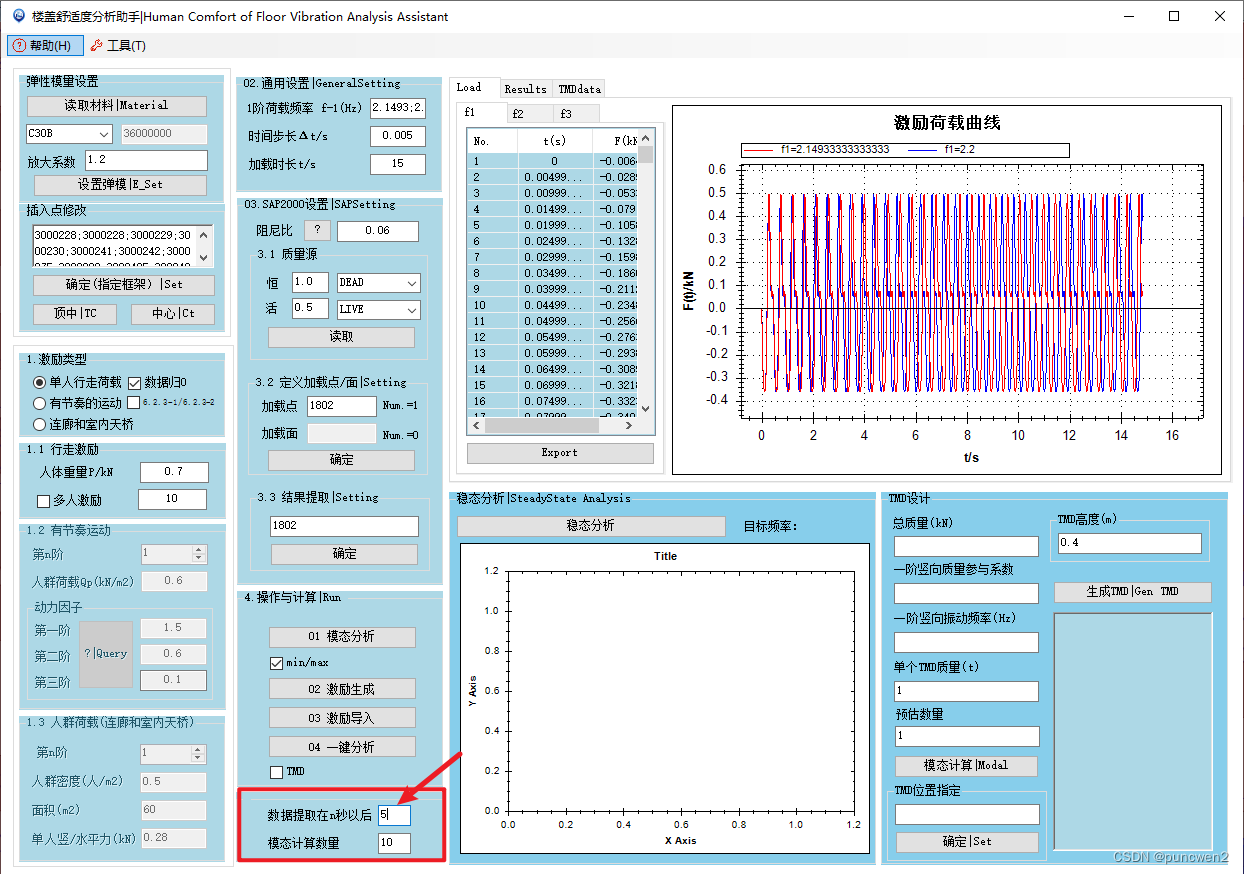
图 118 数据截取
- 时程数据:当存在多个荷载频率时,程序会分别提取并在Results中显示。f1,f2,f3分别代表不同的荷载频率下的结果。
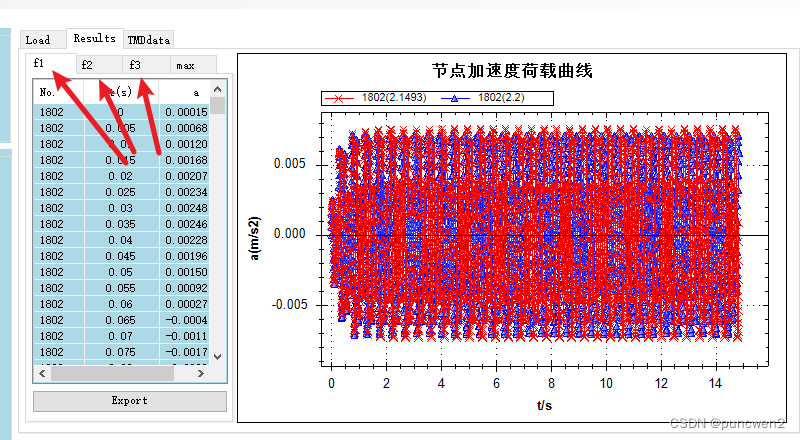
图 119 多个荷载频率下的时程结果
- 加速度最大值:在Reslut-max下查看各时程曲线的最大值。
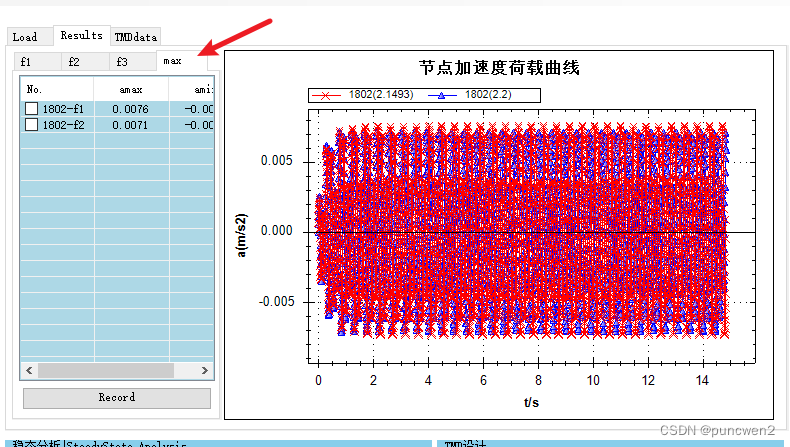
图 120 时程曲线最大值查看
1.2.15 稳态分析
对于较为复杂的楼盖,可采用稳态分析的方法来确定其自振频率。
在一键稳态分析前,需要指定加载位置,可将关注的位置处的节点标签名称填入,如图 121所示。
单击“稳态分析”后,程序自动创建工况、加载并运行稳态分析,得到加载点的自振频率如图 122所示。程序会根据求得的自振频率f1计算得到第一阶荷载频率,并填入程序对应的位置。
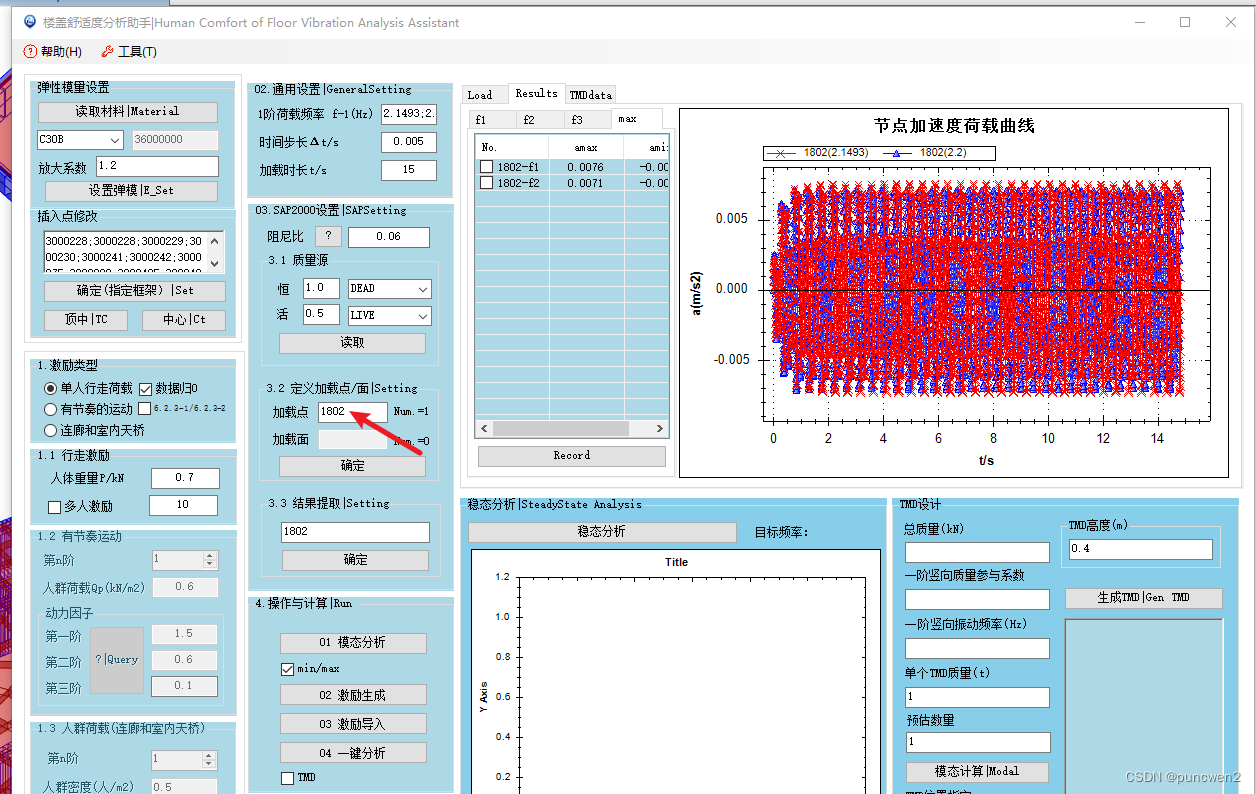
图 121 指定加载位置
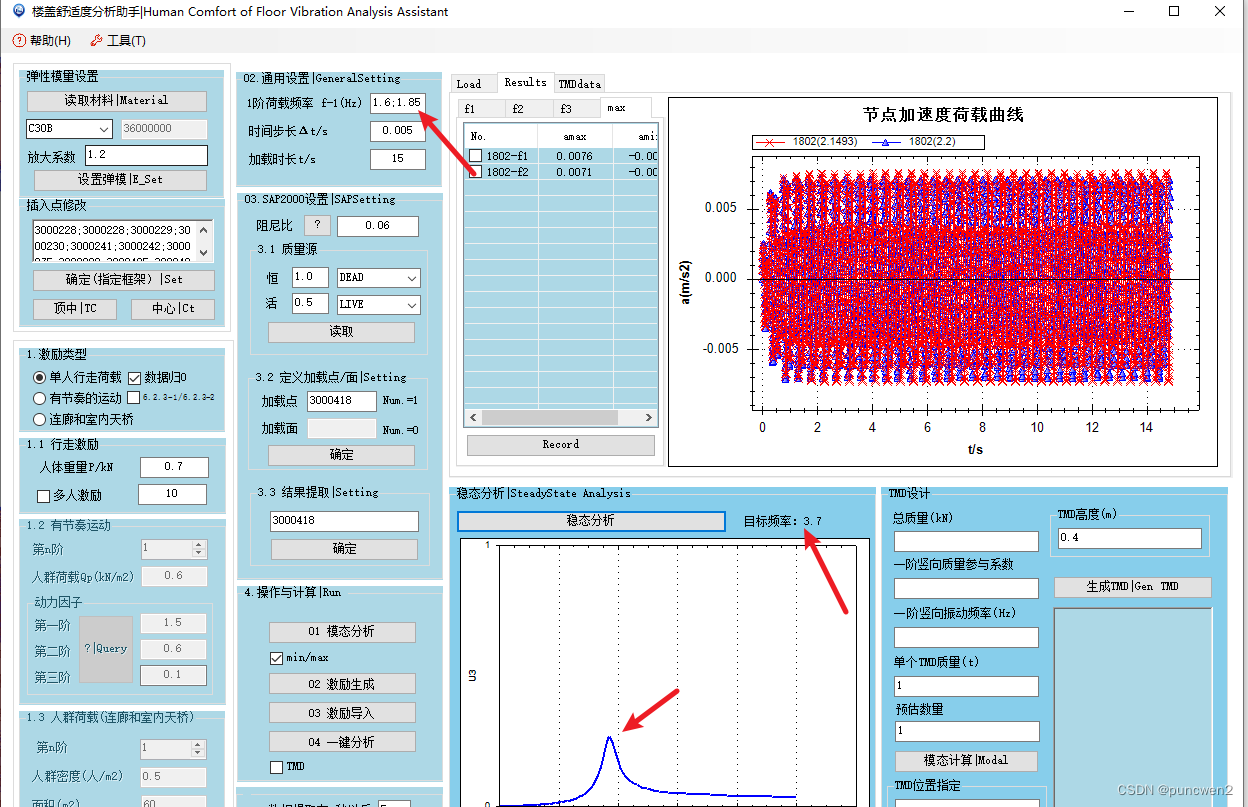
图 122 稳态分析
1.2.16 TMD参数
相关计算公式见1.2.17。
- 总质量:恒活下的总重量,并换算成kN;
- 一阶竖向质量参与系数:第一阶竖向质量参与系数,用于求1阶质量;
- 一阶竖向自振频率:不考虑TMD时结构的一阶竖向自振频率;
- 单个TMD质量:设计时取的单个TMD质量;
- 预估数量:预计在结构中放置的个数,该参数不影响任何计算结果,仅用于估算TMD的质量比;
- 模态计算:程序自动创建工况,运行模态分析,提取结果(总质量、一阶质量参与系数、一阶竖向自振频率),并填入对应的位置,如图 123所示。其他模态的数据可在TMDdata选项卡中查看,如图 124所示。
|
|
|
| 图 123 运行模态分析程序自动填入 | 图 124 模态分析其他数据 |
- TMD位置指定:在SAP中选择节点,并在本程序中单击“确定”,即可指定生成TMD的位置,也可以直接将节点的标签填入,若为多个节点,用英文的分号“;”隔开。
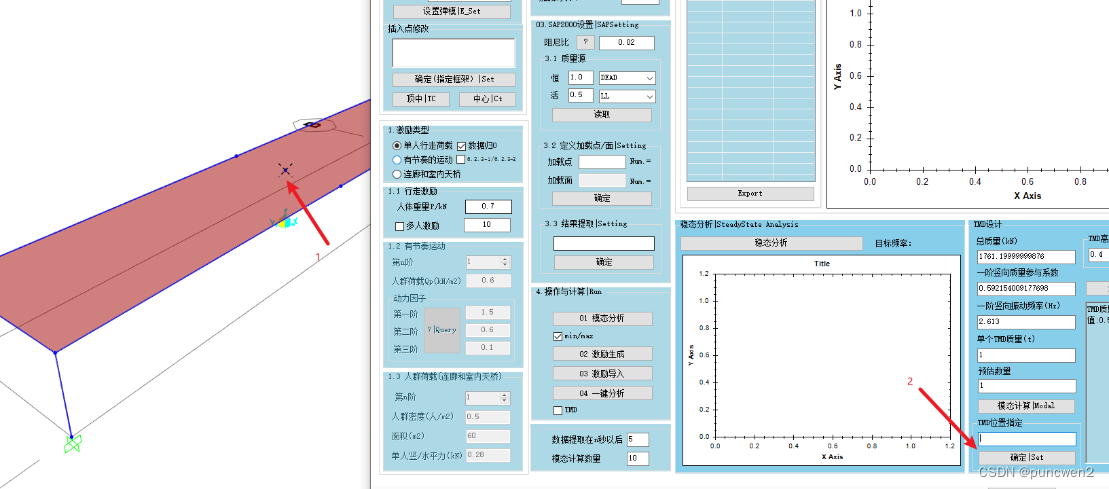
图 125 通过交互的方式指定TMD的位置
- TMD高度
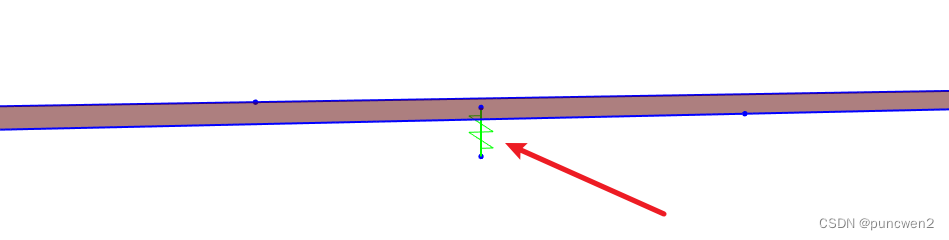
图 126 生成的连接单元两端的距离
- 生成TMD:程序根据填入的参数计算连接单元的刚度及阻尼系数,并在指定位置生成TMD连接单元,如图 127所示。
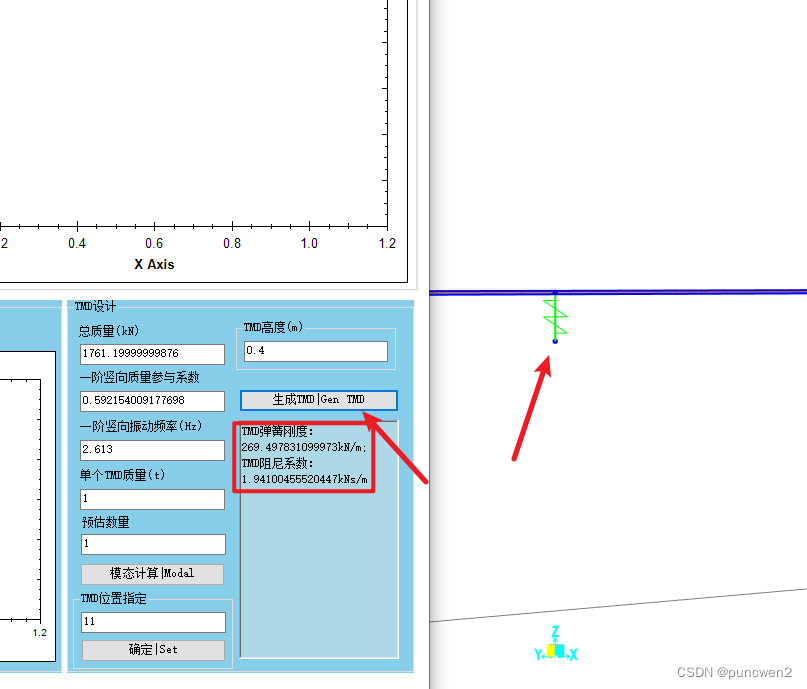
图 127 TMD连接单元生成
1.2.17 TMD连接相关计算公式
质量比:
TMD利用其自身质量块与结构相对运动时质量块惯性力的作用来实现减振目的,因此,质量块对TMD来说是重要部件之一,影响着TMD的减震效果。随着μ的增大,TMD减震效果越好,但是随着TMD的质量增加到一定程度后,减震效果增加缓慢,反而对构件承载力造成不利影响,经济性也不好,研究表明,当质量比在0.005~0.03之间时(可考虑为阻尼器质量和主结构第一阶模态质量),可以取得较好的减振效果。
TMD最优频率fopt
TMD主要是利用共振原理的特点达到减震的目的,由共振原理我们可知TMD的自振频率与原有结构的固有频率之间必定有某一值,使得系统在外部激励荷载作用下,达到最佳的减振效果。根据理论计算,TMD的频率比在0.95~1.05之间(最优评率比为1.0),可以达到较好的减震控制效果。实际可用fopt=1/(1+μ)来估算最优频率比。
TMD阻尼比
TMD的阻尼系统限制TMD在一定范围内运动,达到使结构振动减小的作用。一般认为随着TMD阻尼的越大,其减震效果越好。然而实际上由于TMD减振是通过其质量块与结构间的相对运动来抑制被控结构的振动,如果TMD的阻尼较大,其弹性元件的变形性能就会被较多的消耗掉,使其质量块的振动强度减弱,反而削弱了TMD的减振能力。研究表明,当阻尼比在0.05~0.1之间时,可以取得较好的减振效果。
1.3 案例
1.3.1 行走激励
2 模态分析
打开SAP2000模型后,运行本程序。首先定义质量源,如图14所示,读取SAP2000中的工况,并指定好分项系数。
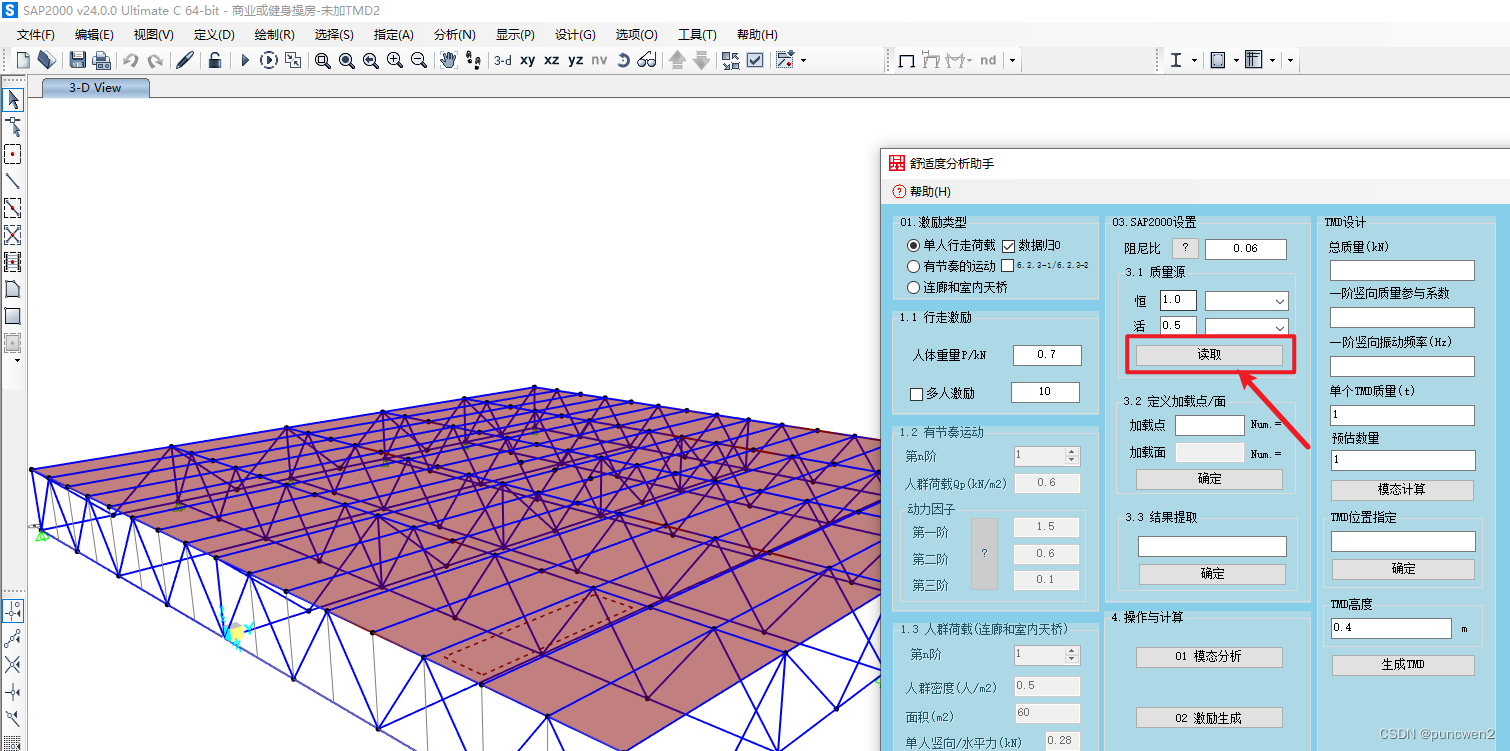
(1)
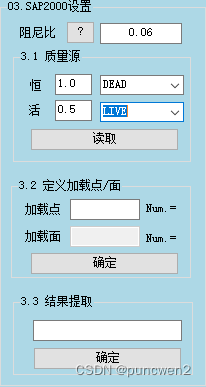
(2)
图128读取SAP工况
保存SAP2000工程文件,并单击“01模态分析”,如图15所示。程序自动创建工况,并运行分析,得到结构的频率,如图16所示。
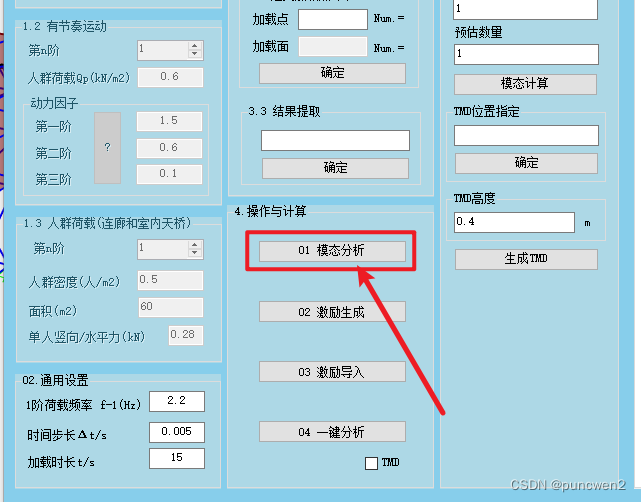
图129运行模态分析
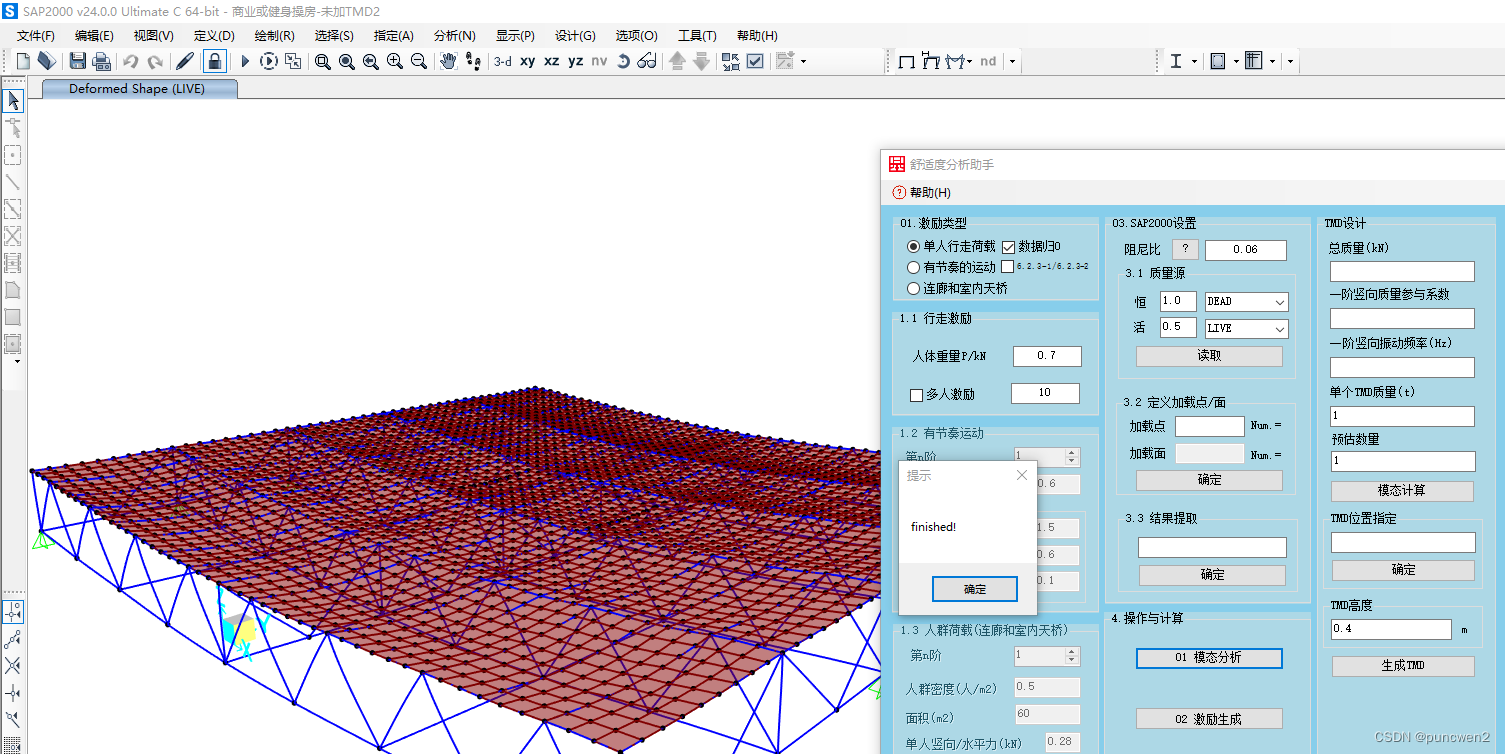
图130程序自动创建模态工况并运行分析
运行完成后,程序会将得到的一阶频率f1按规范进行换算,得到荷载频率,该参数用于生成激励荷载,如图17所示。
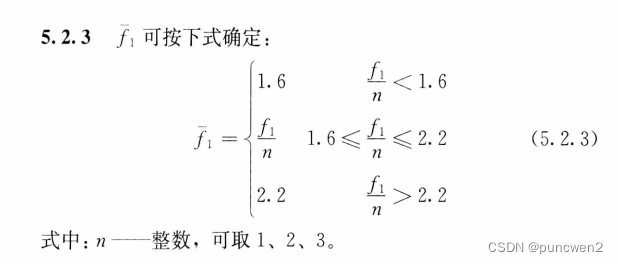

图131自动换算荷载频率
3 激励荷载生成
运行“02激励生成”,根据不同的荷载频率生成激励曲线,如图18所示。
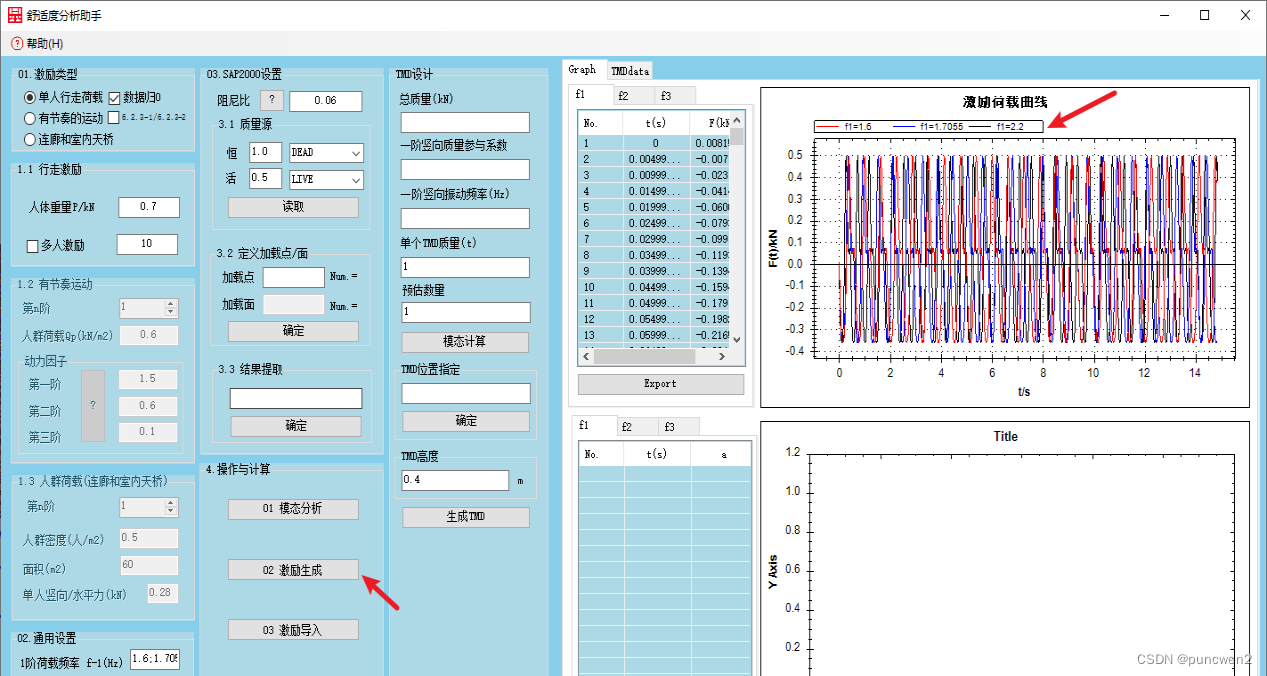
图132激励生成
4 激励导入
单击“03激励导入”,可将生成的激励曲线导入到SAP2000中,如图19所示。也可直接跳过此步骤,直接一键导入并分析,见下节。
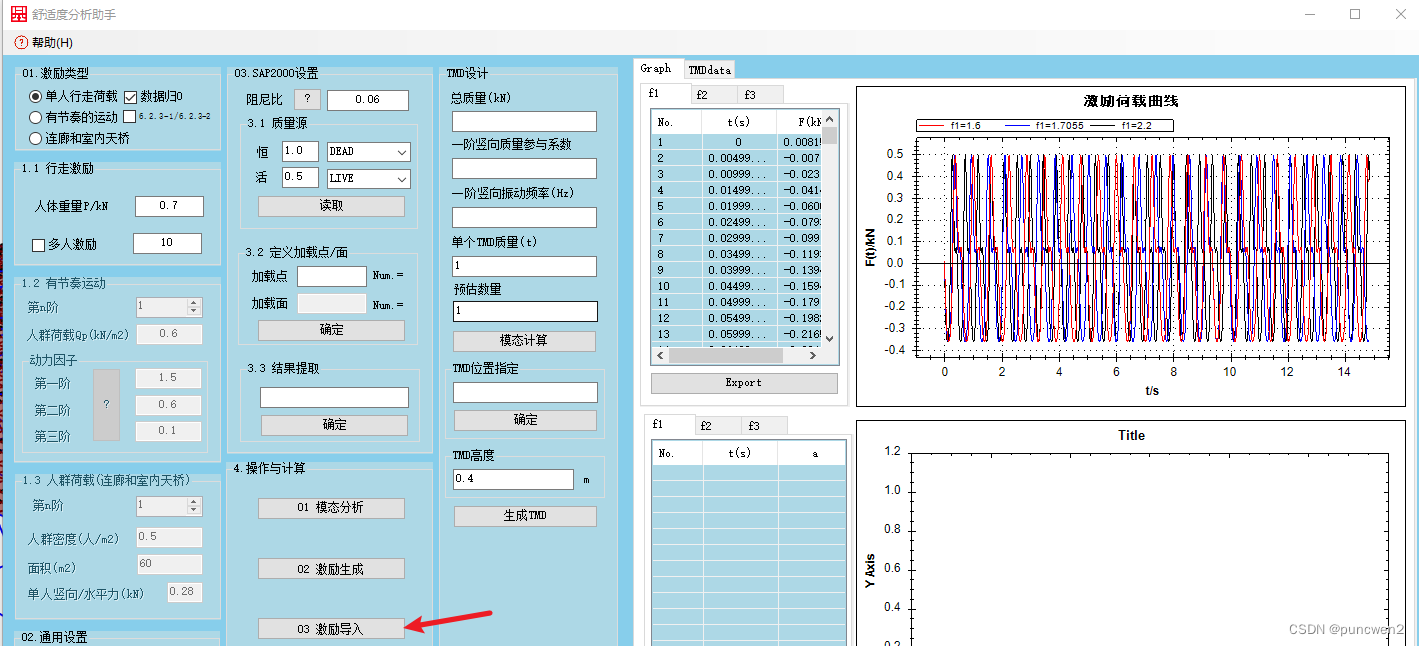

图133激励导入
5 一键分析
运行分析前,需要指定加载位置和结果提取位置。
加载位置指定:在SAP2000中选中节点,然后在本程序中单击“确定”,即可添加加载点的标签于程序中,如图110所示。

图134加载点指定
结果提取位置指定:在SAP2000中选中需要提取数据的点,然后在本程序中单击“确定”,即可完成提取位置的指定,如图111所示。
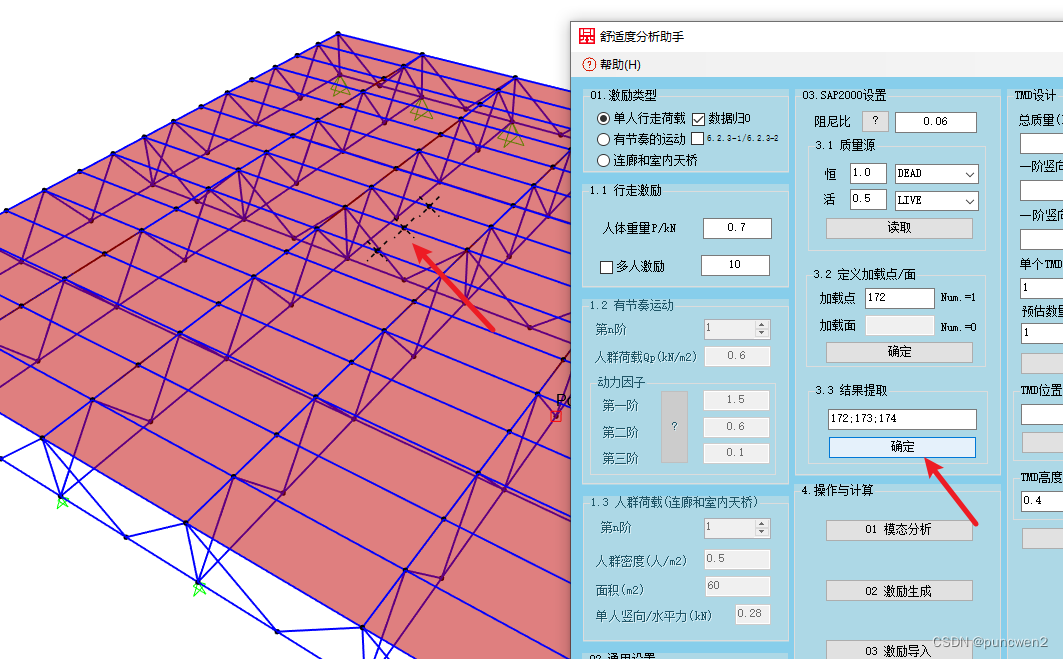
图135结果提取位置指定
上述两个地方指定完成后,单击“04一键分析”,程序自动导入激励,创建工况,施加荷载,提取数据,如图112所示。
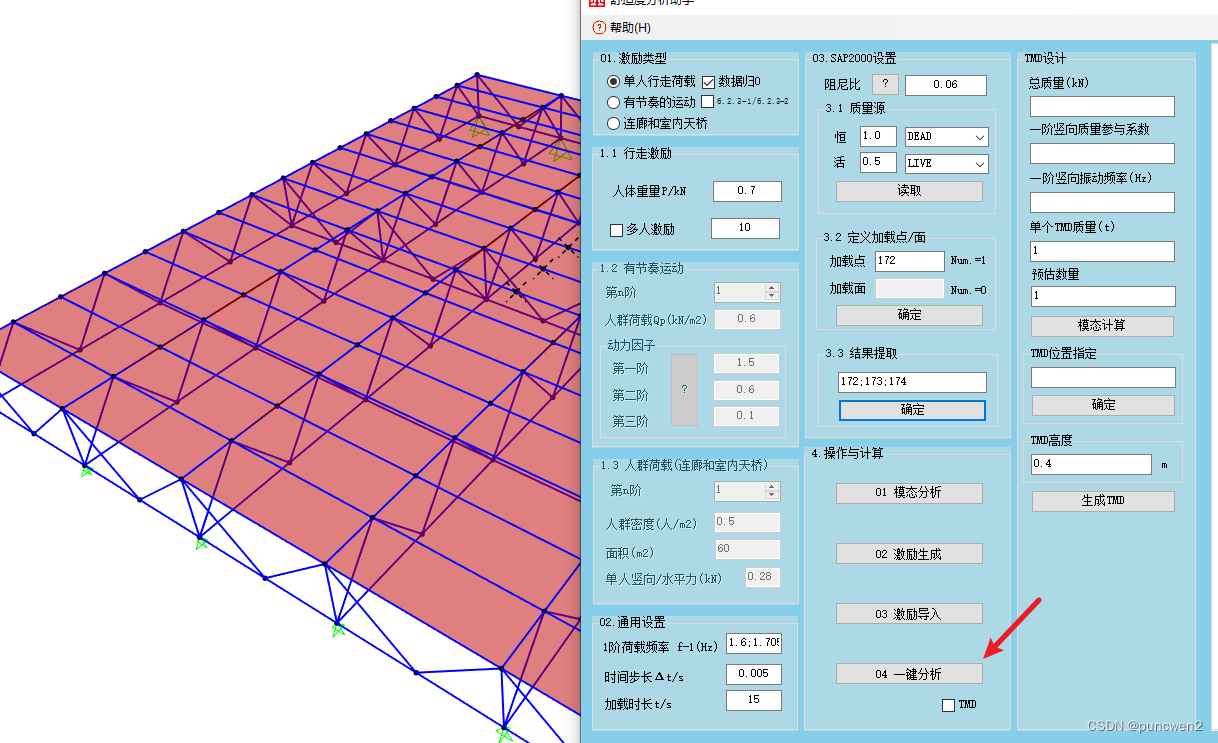
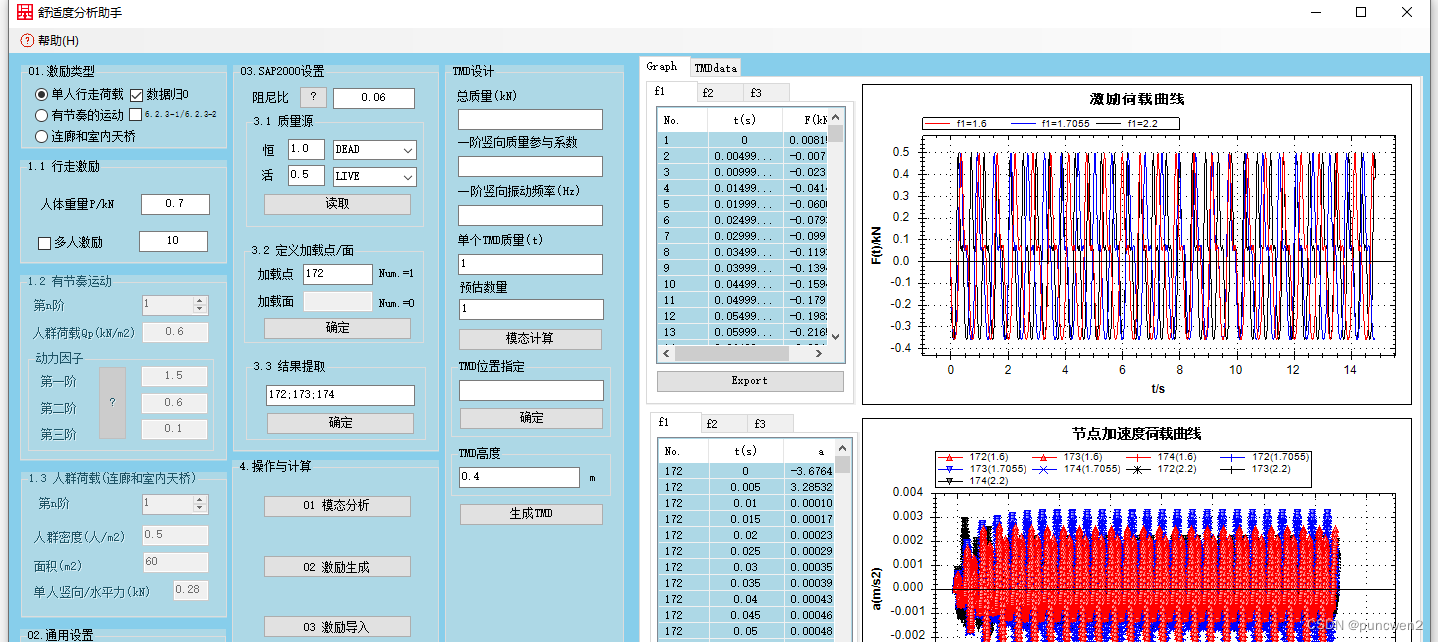
图136一键分析
单击“Export”,可将数据导出为Excel,如图113所示。
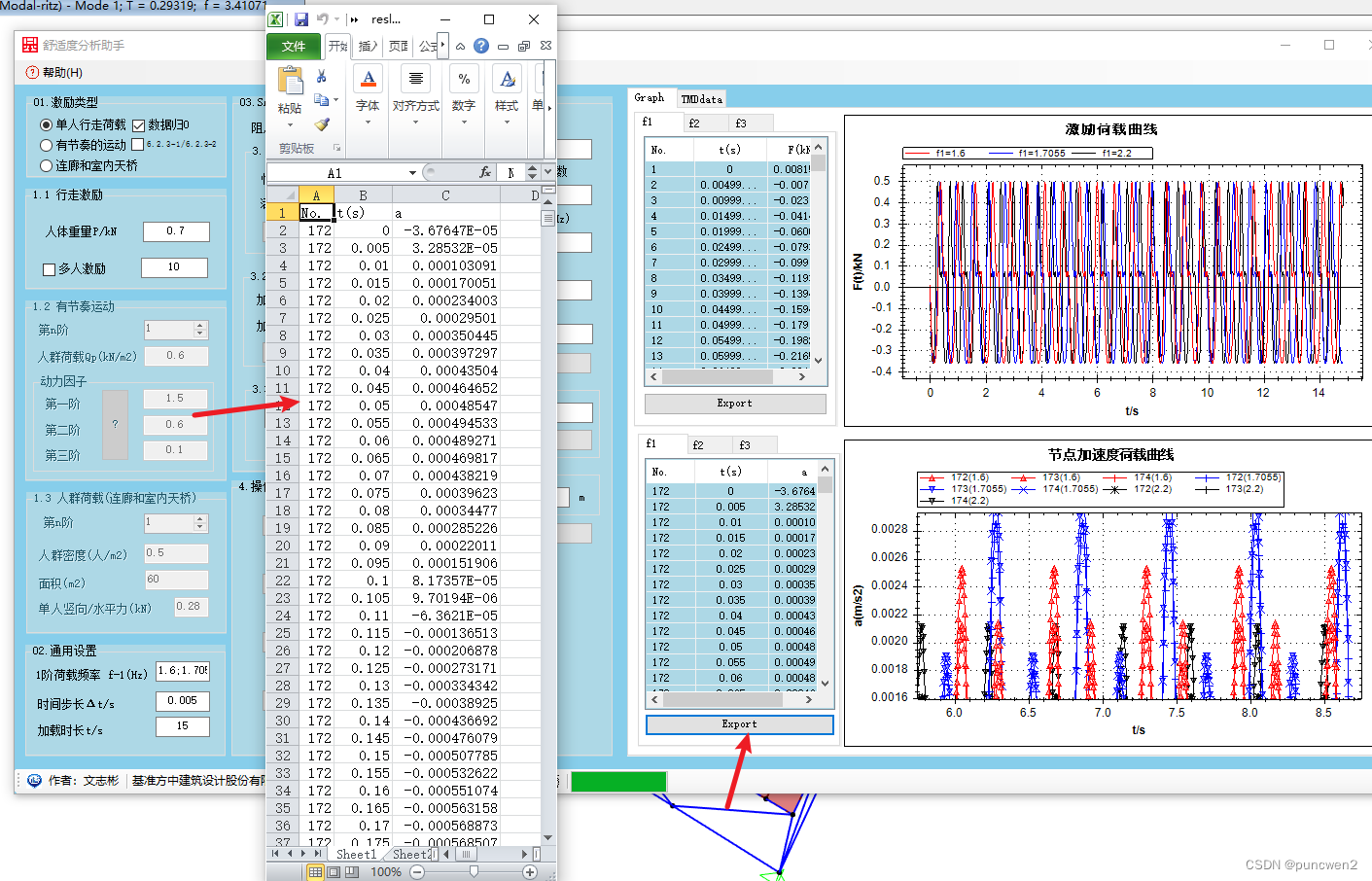
图137时程曲线数据导出
5.1 有节奏运动
6 模态分析
与1.3.1节一致,不再赘述。
7 激励荷载生成
将选项卡切换至“有节奏的运动”,如图114所示。
|
|
|
| 图138有节奏的运动 | 图139参数定义 |
按规范定义相关参数,如图115所示。可单击“?”来快速指定,如图116所示。最后,单击“02激励生成”即可完成激励荷载的生成。
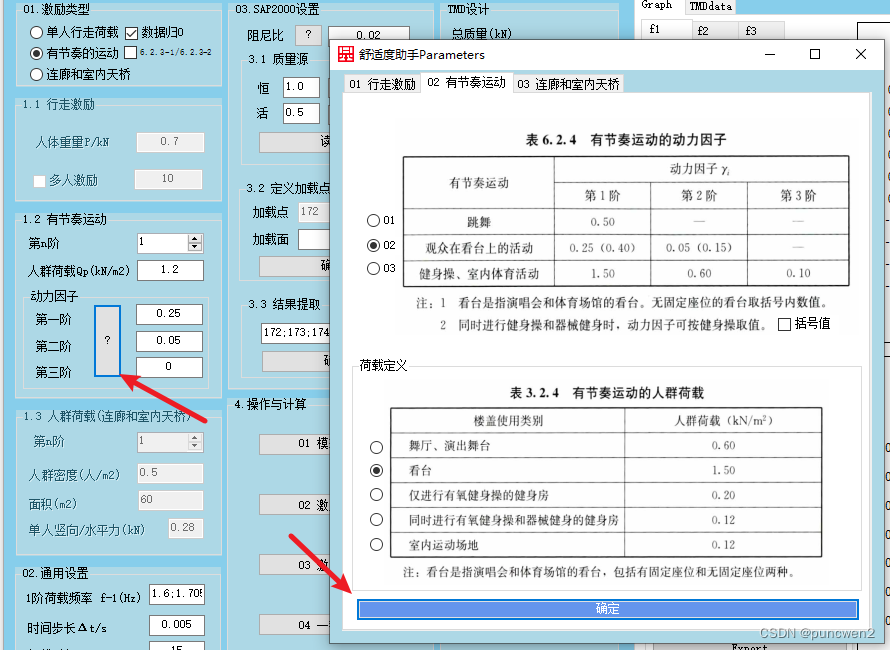
(3)激励导入
与1.3.1(3)相同,不再赘述。
(4)一键分析
其余与1.3.1(4)相同,只是在定义加载位置时,需要选择面,并单击“确定”,如图117所示。
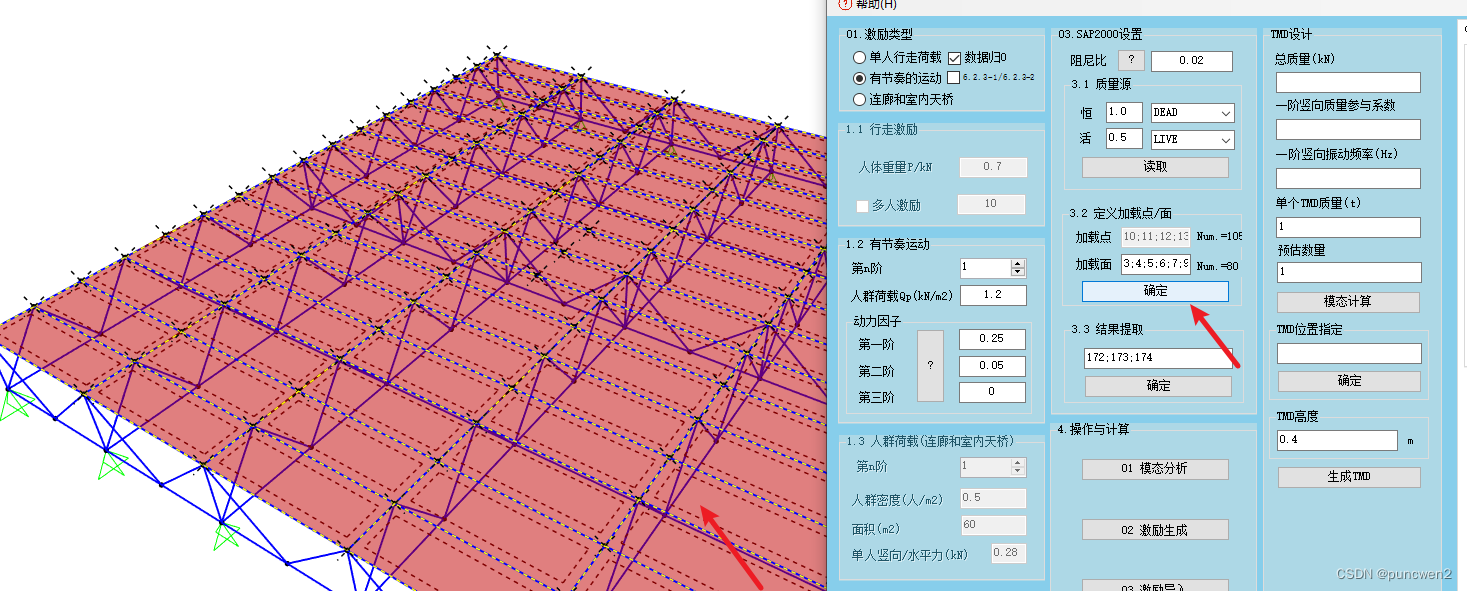
设置完成后,单击“04一键分析”,完成舒适度分析,如图118所示。
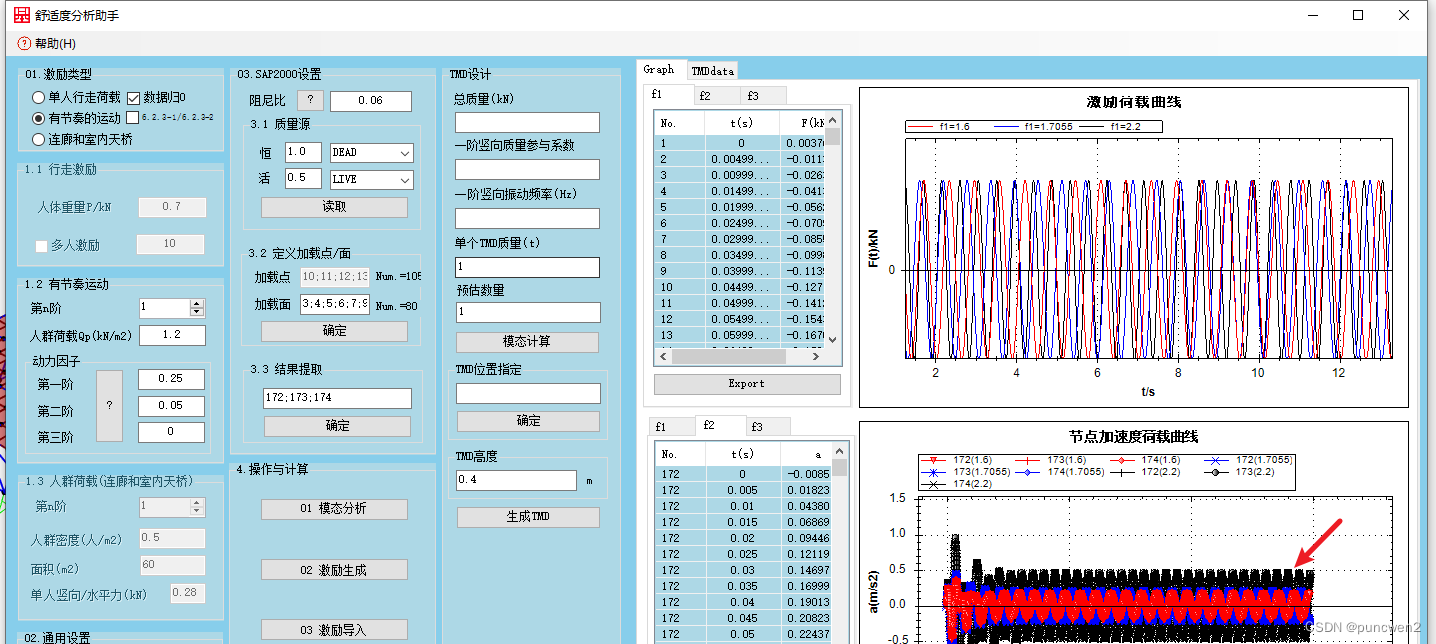
7.1 连廊和室内天桥
8 插入点修改
修改插入点,准确模拟梁板关系,如图 143所示。
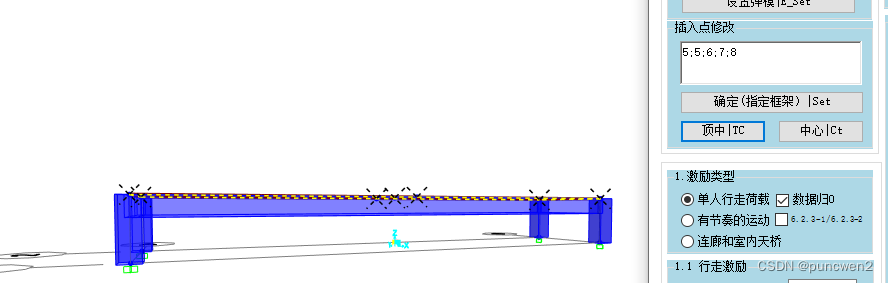
图 143 修改插入点
9 修改弹性模量
考虑动弹模,弹性模量放大1.2倍。

图 144 弹性模量修改
10 模态分析
模态分析,确定楼盖的第一阶竖向自振频率,用于确定一阶荷载频率,运行前先保存工程文件。
观察SAP2000中第一模态对应的变形是否为所关注位置,如图 145所示,此时得到的一阶频率为3.76Hz,程序已经根据该频率计算出第一阶荷载频率并填入程序的对应位置,如图 146所示。同时,由于勾选了min/max,程序会根据模态的结果提取竖向位移(向下)最大的节点作为最不利加载点,并填入对应的位置。
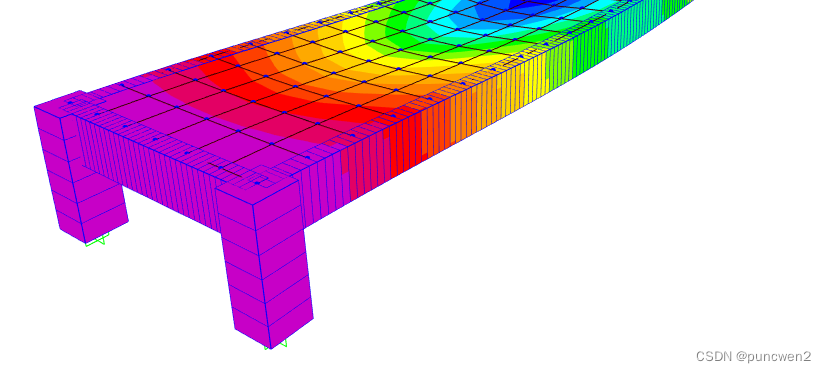
图 145 结构第一模态
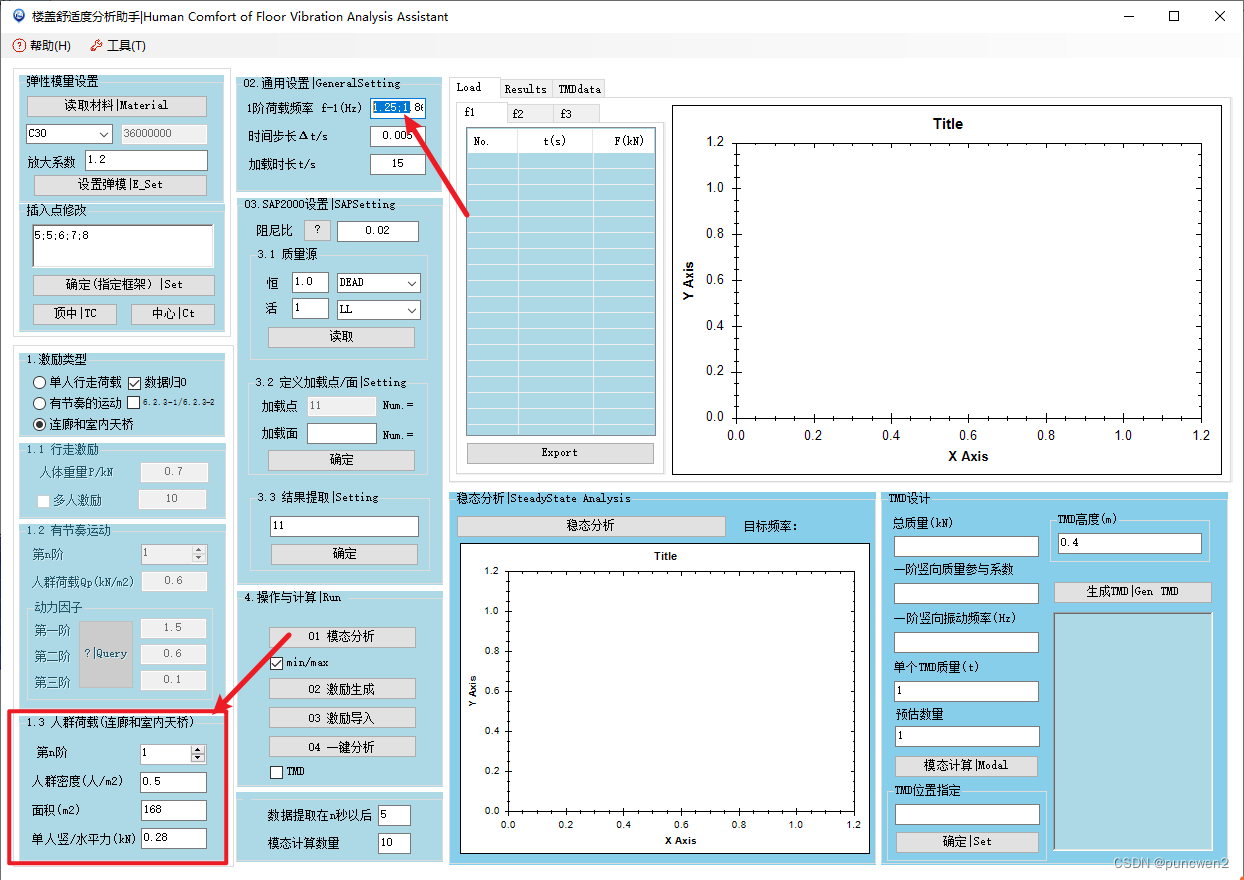
11 激励荷载生成
输入相应参数后,单击“激励生成”,程序根据所填参数按规范得出激励荷载,如图 147所示。
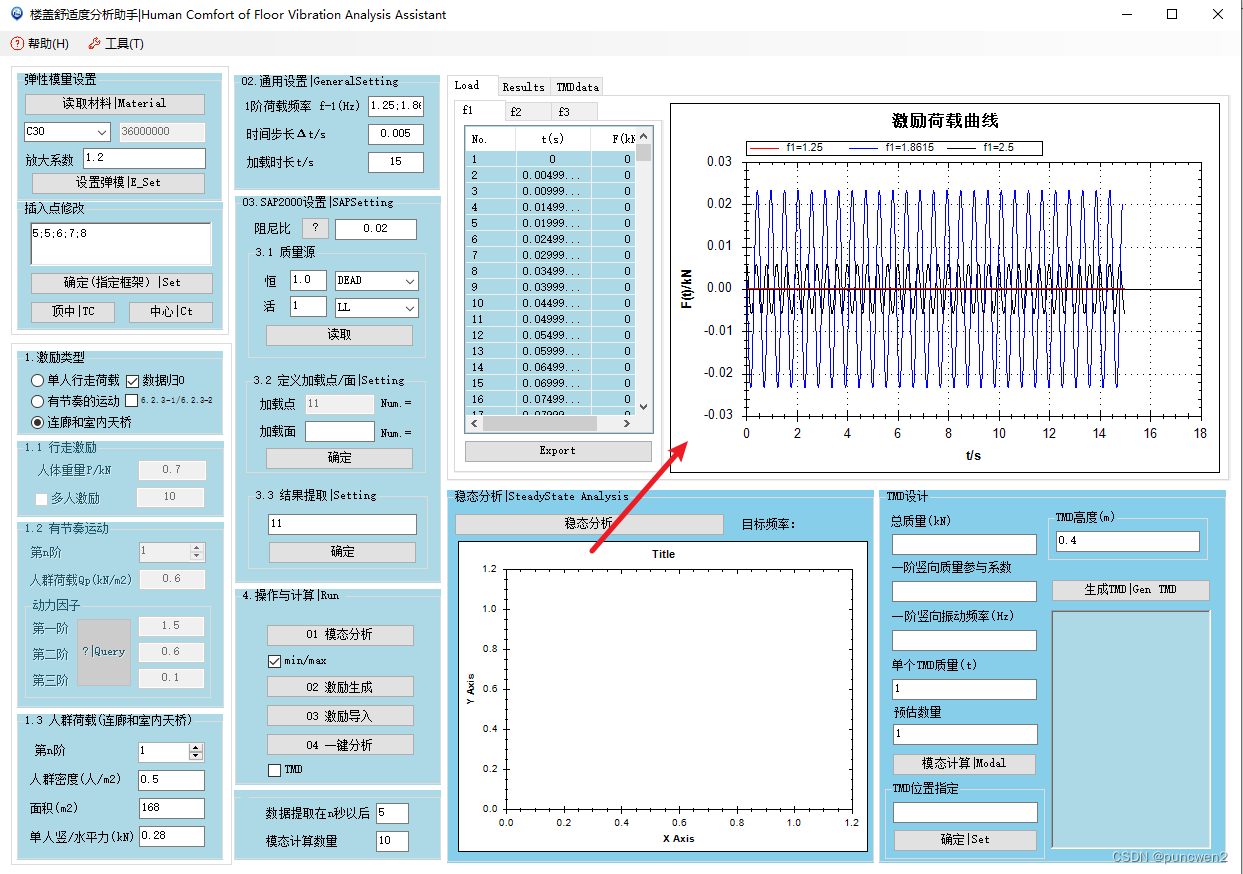
12 一键分析
运行一键分析前,对于连廊和室内天桥,需要按面荷载加载,首先指定加载面,如图 148所示。
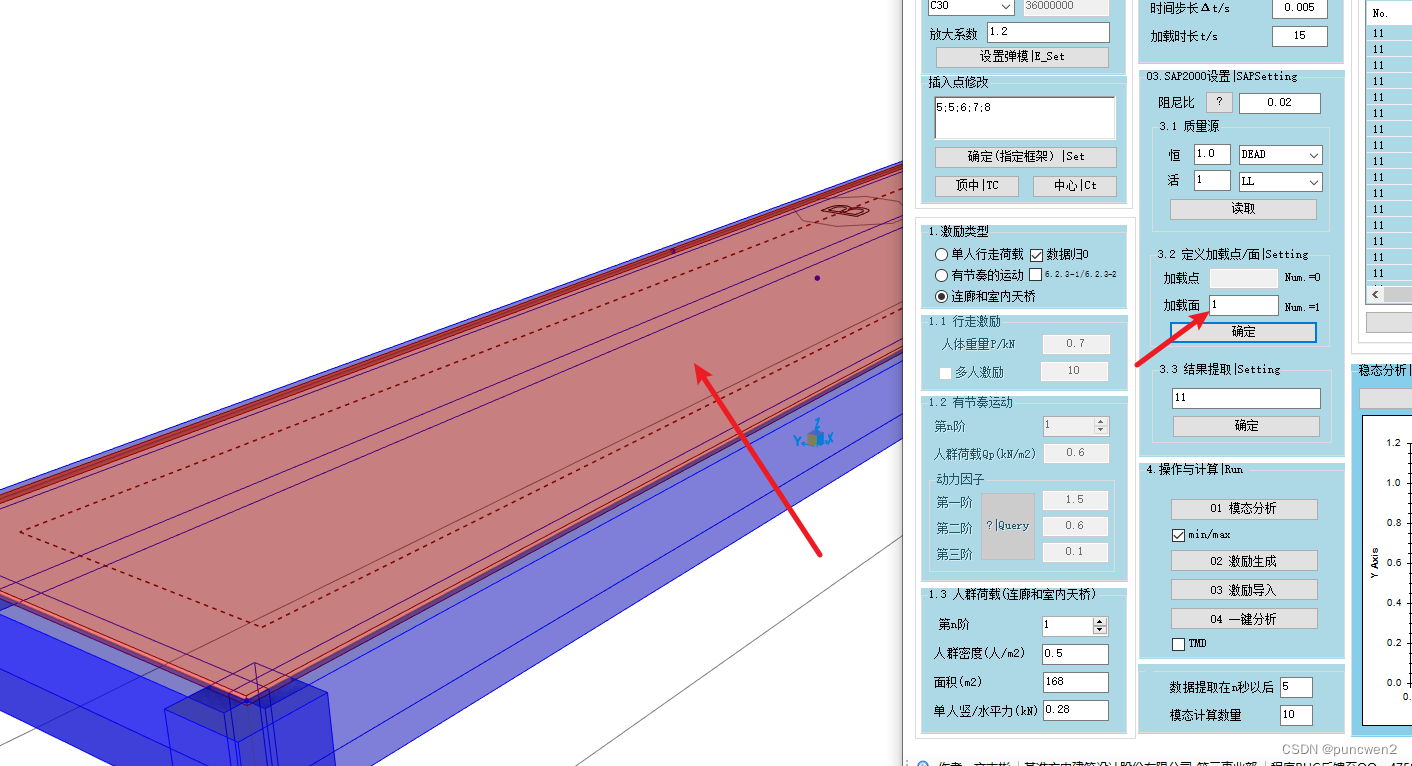
运行完成后,得到最大加速度为0.018m/s2。
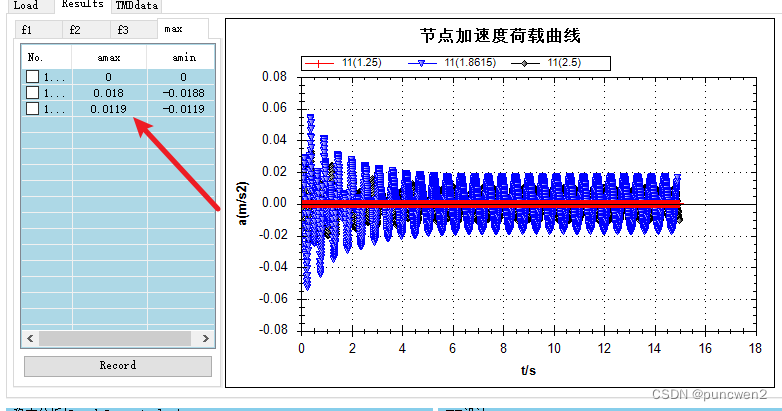
12.1 TMD设计
(1)模态分析
运行TMD选项卡中的模态分析,得到结构的总质量、一阶竖向质量参与系数、一阶竖向振动频率,如图 150所示。
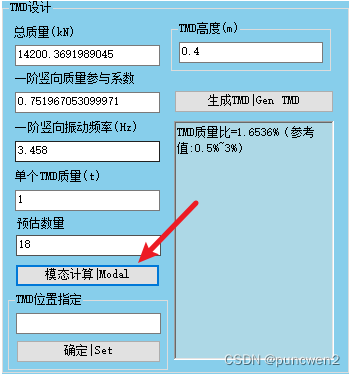
(2)生成TMD
选择节点,并生成TMD,如图 151所示。
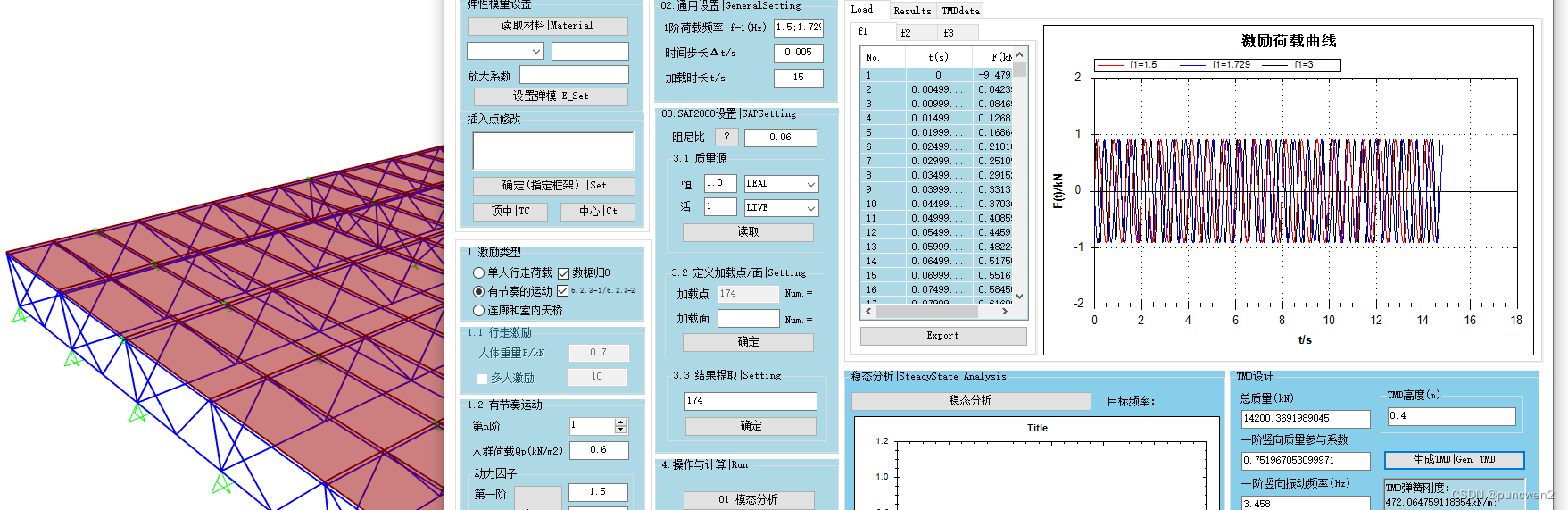
(3)一键分析
勾选TMD,并运行一键分析。
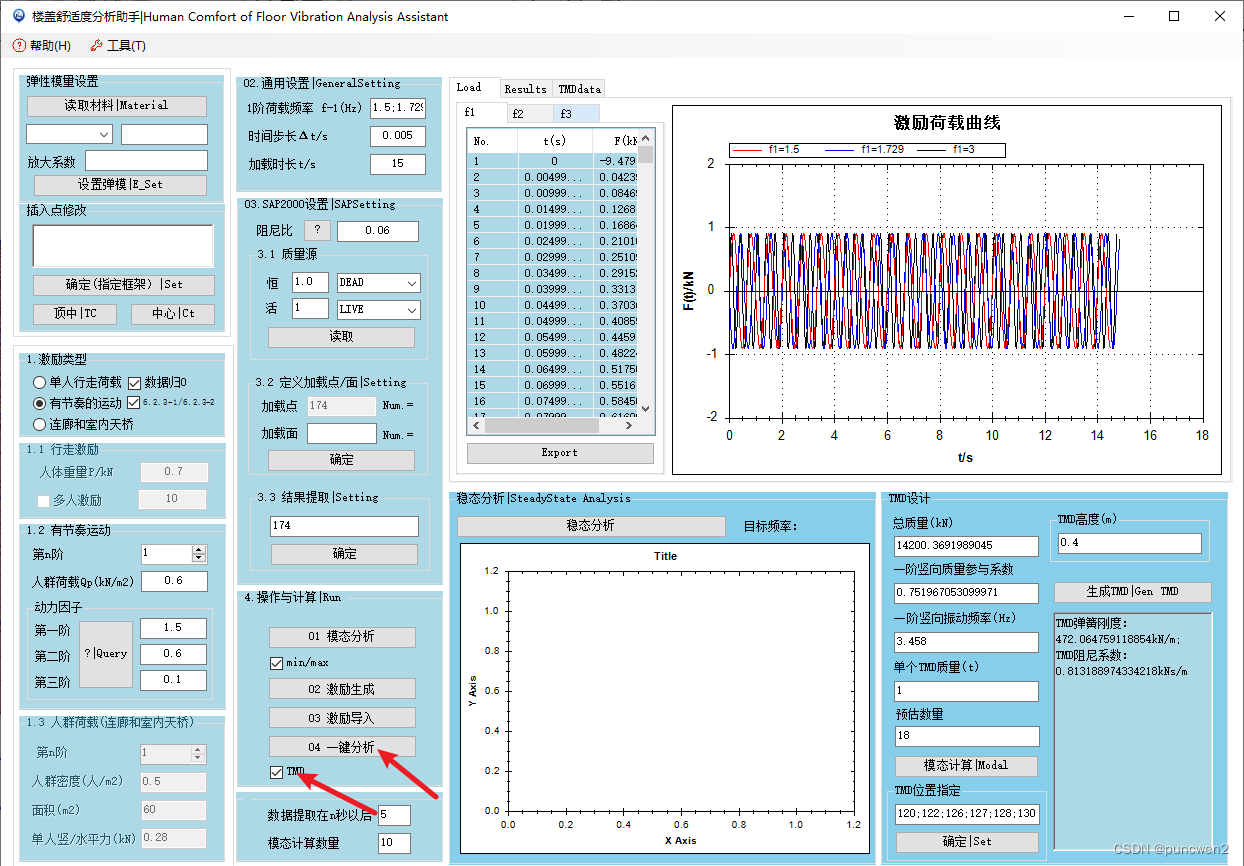
(4)有效加速度计算
将1~3阶的峰值加速度按下式计算,得到结构的有效加速度为0.0057m/s2。
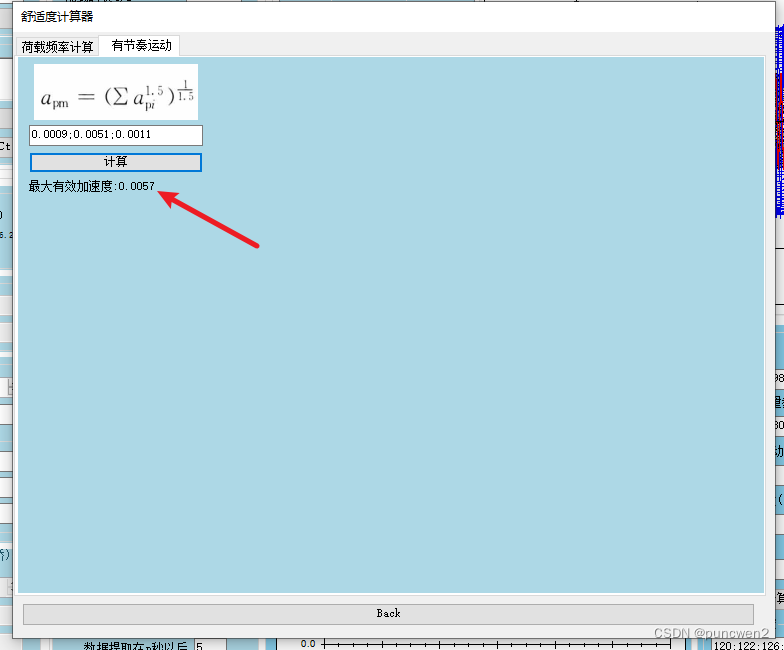







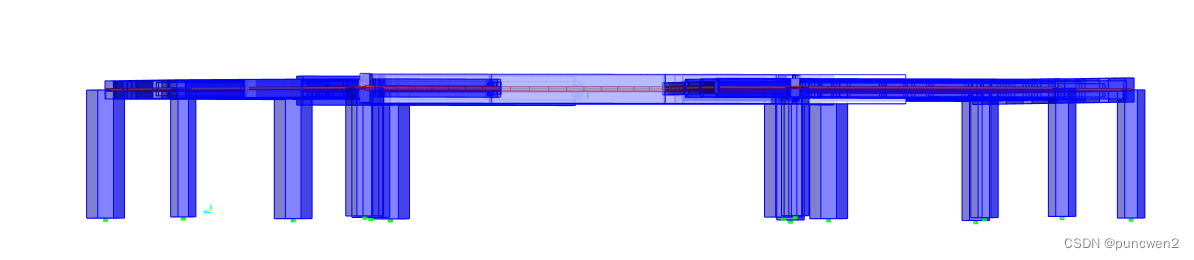
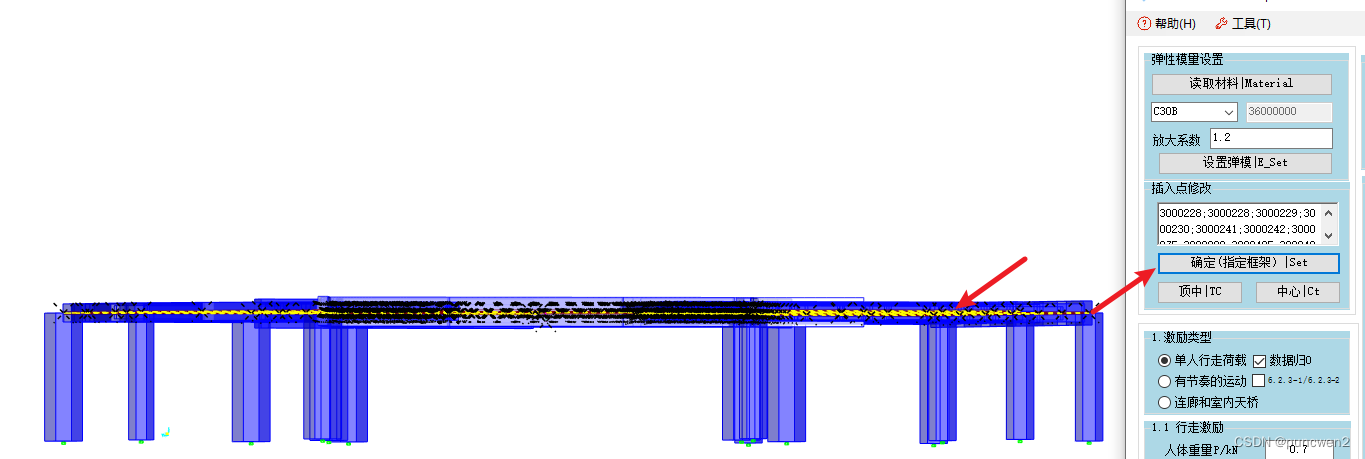
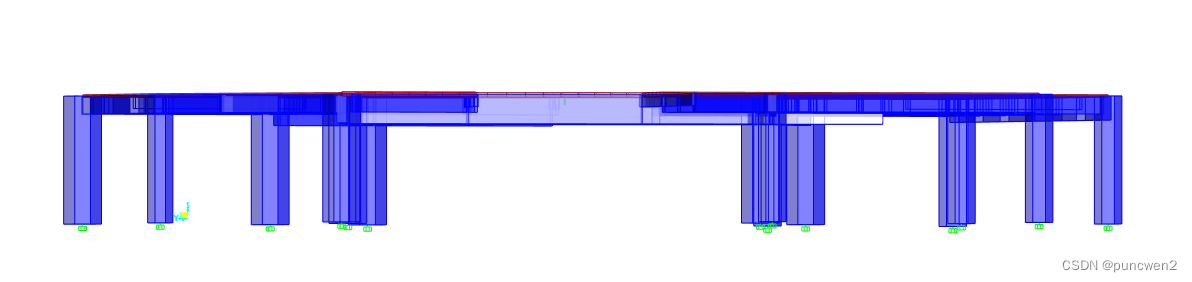
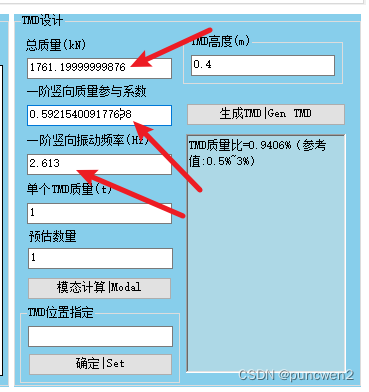
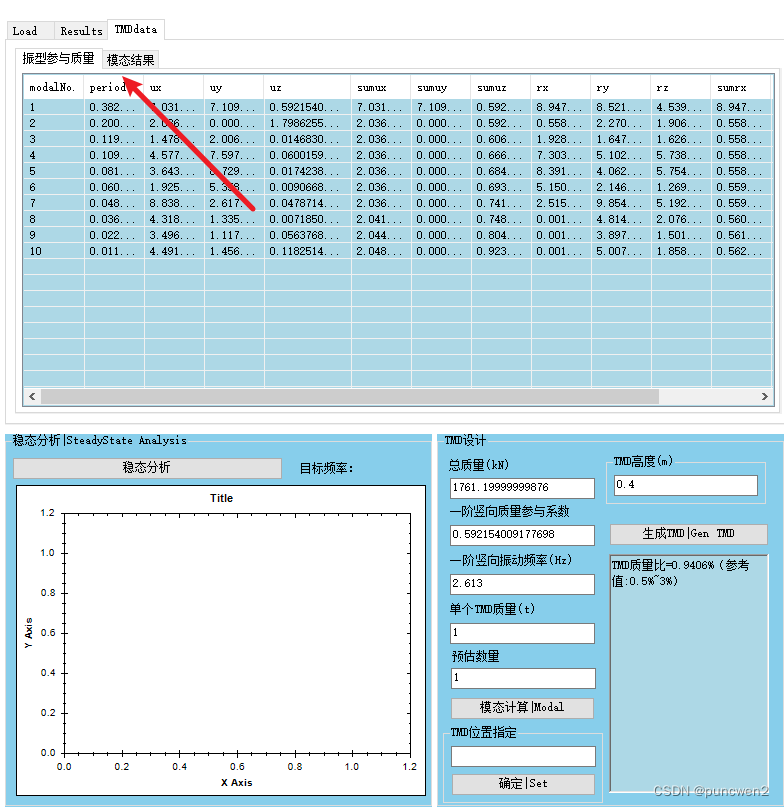
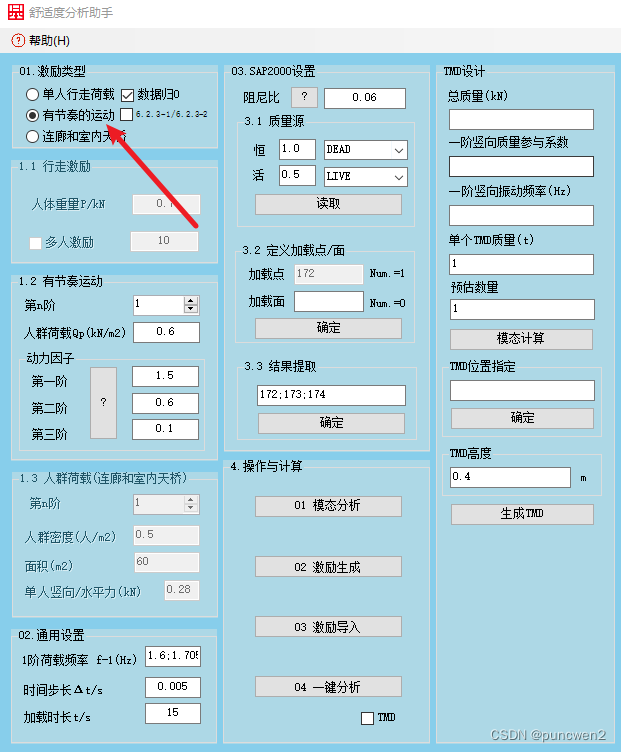
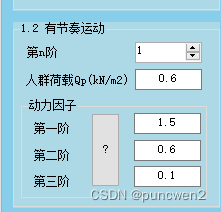














 1万+
1万+

 被折叠的 条评论
为什么被折叠?
被折叠的 条评论
为什么被折叠?








